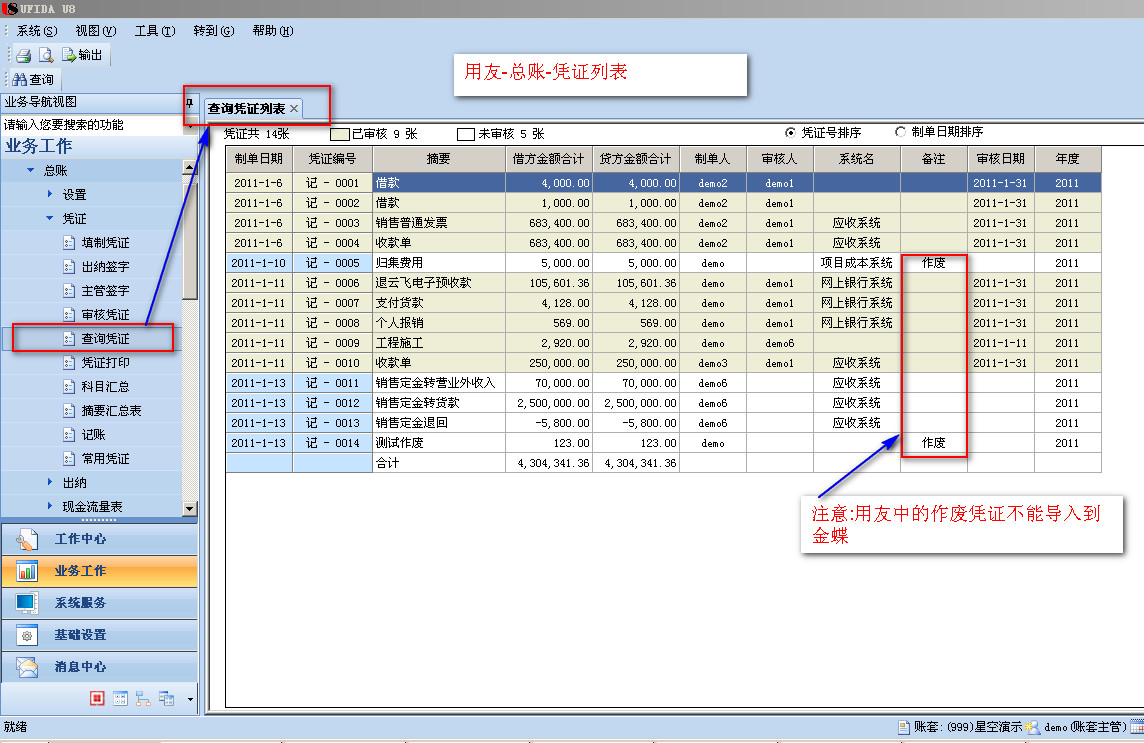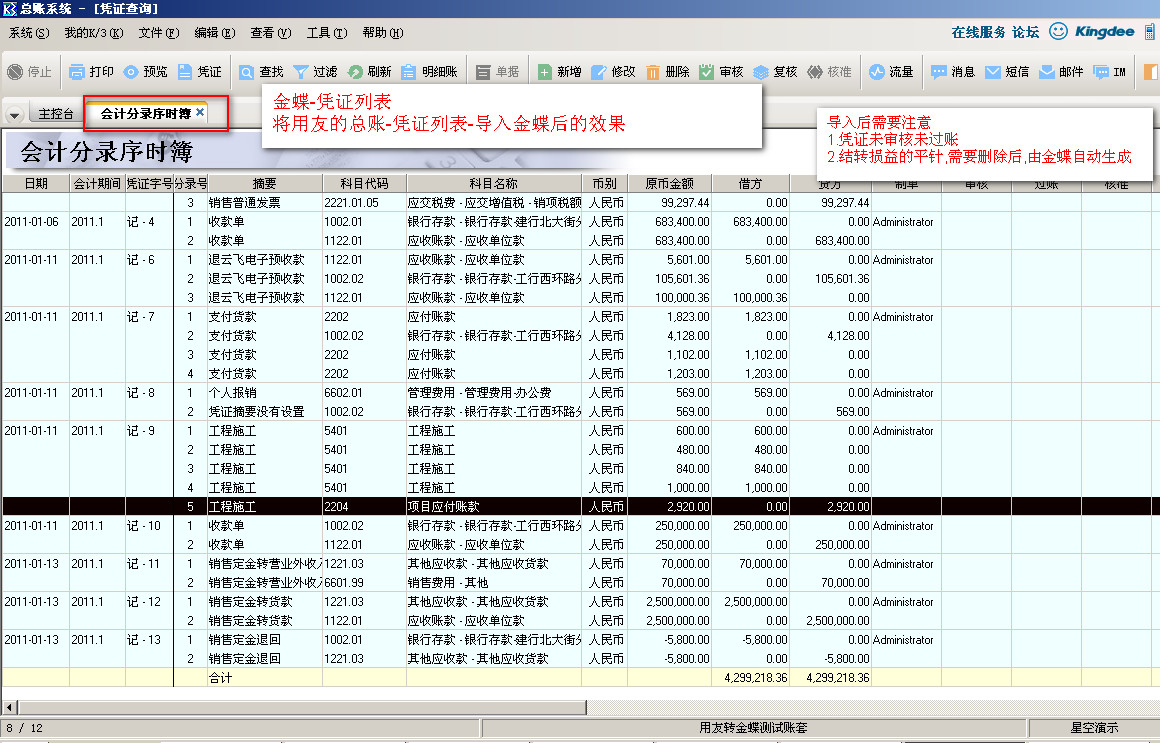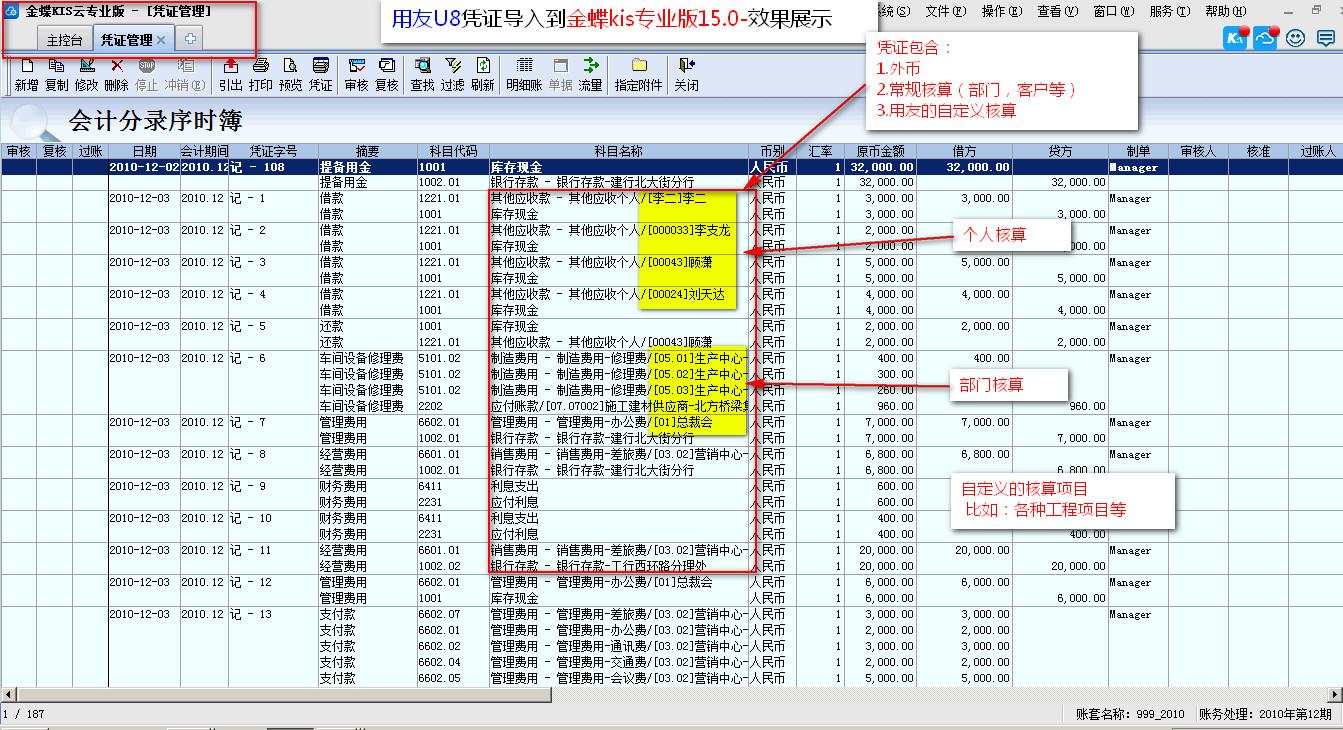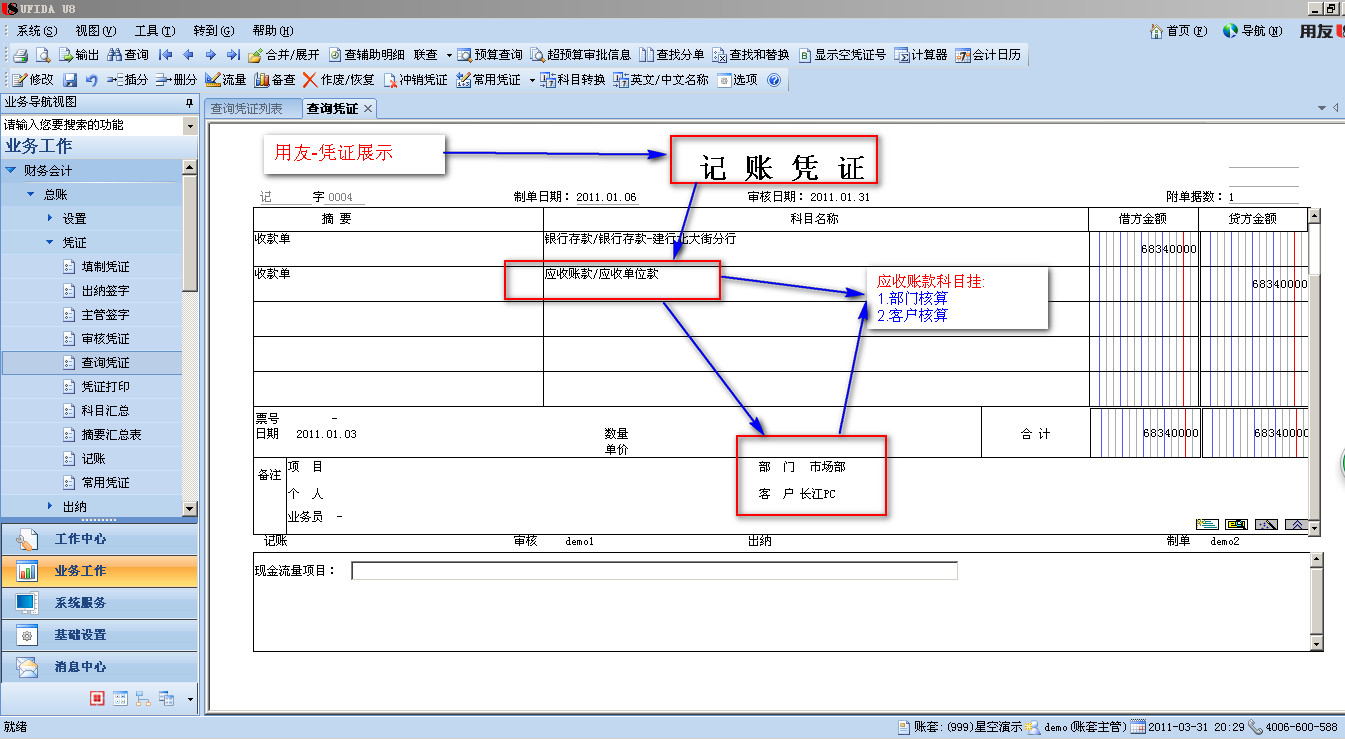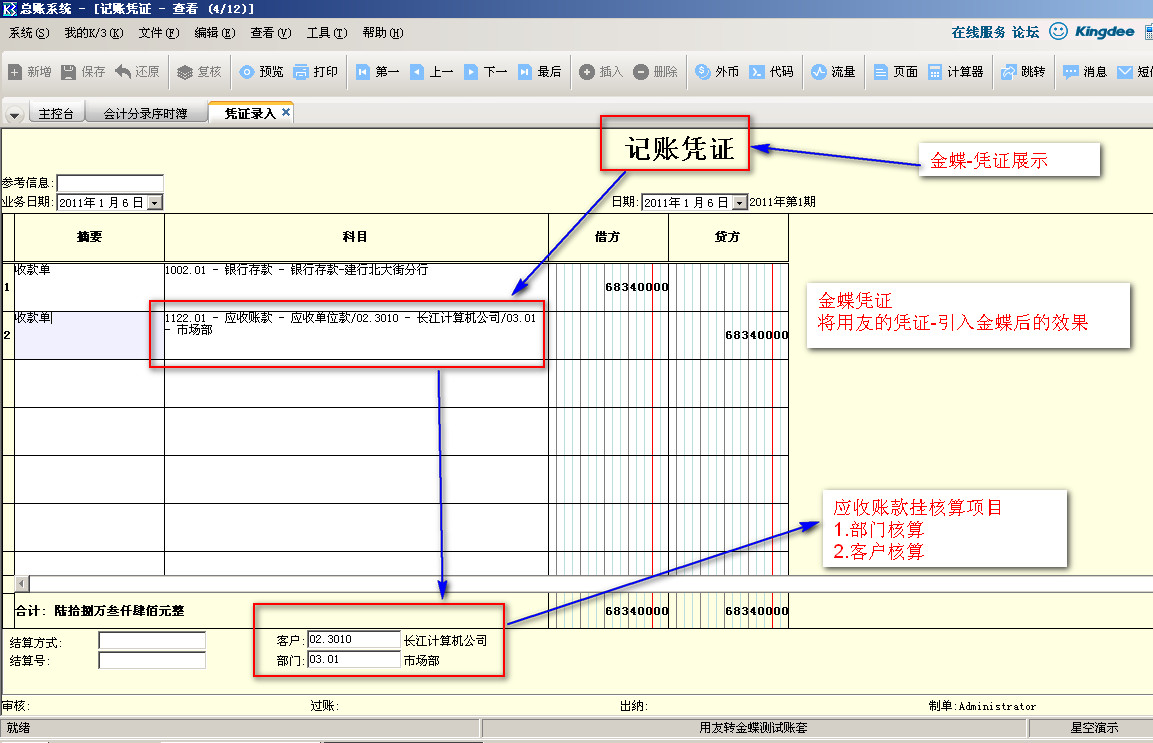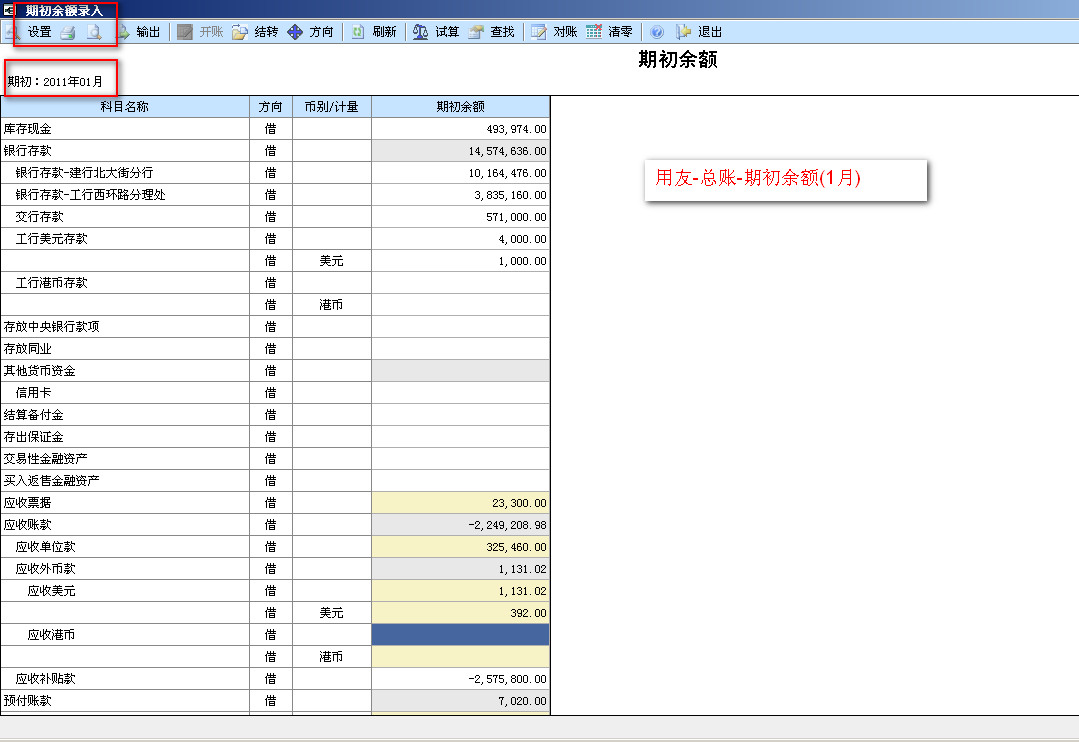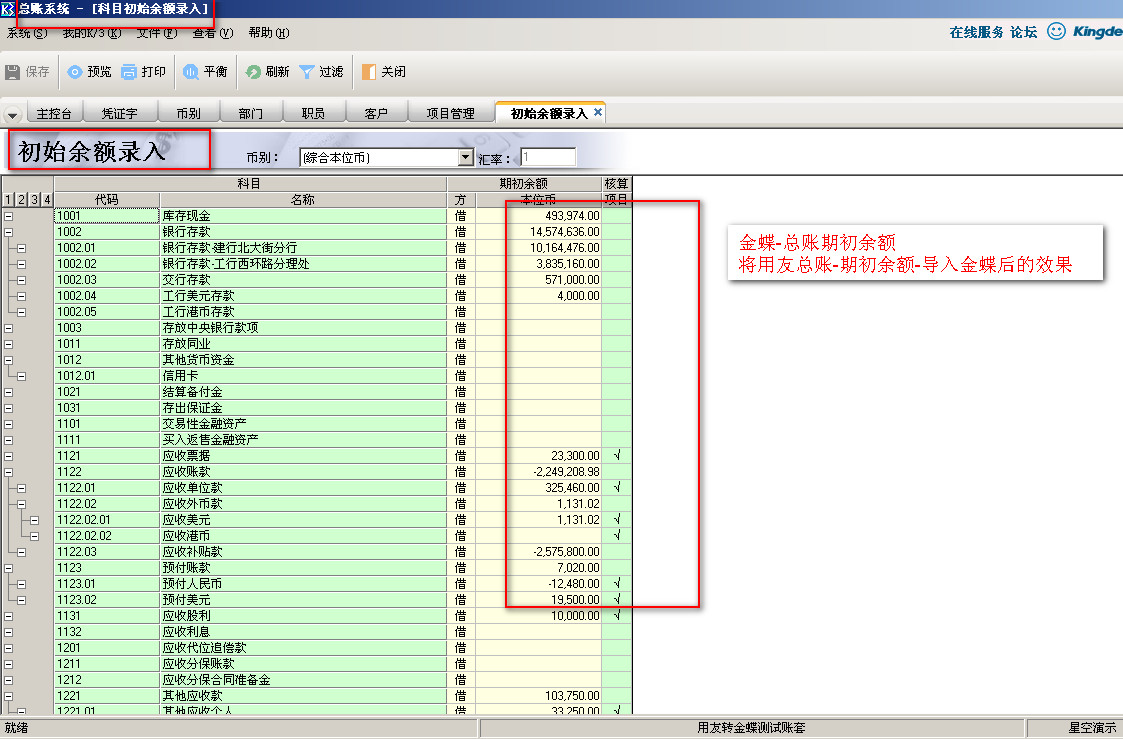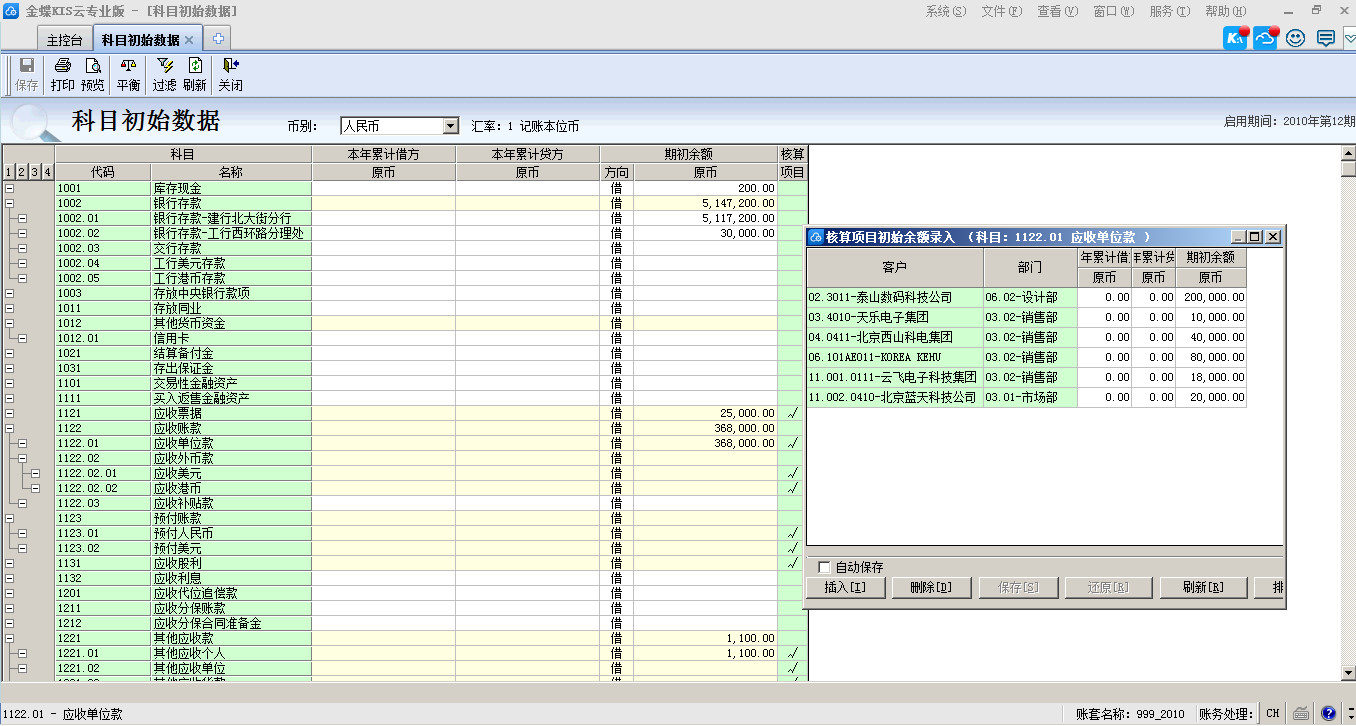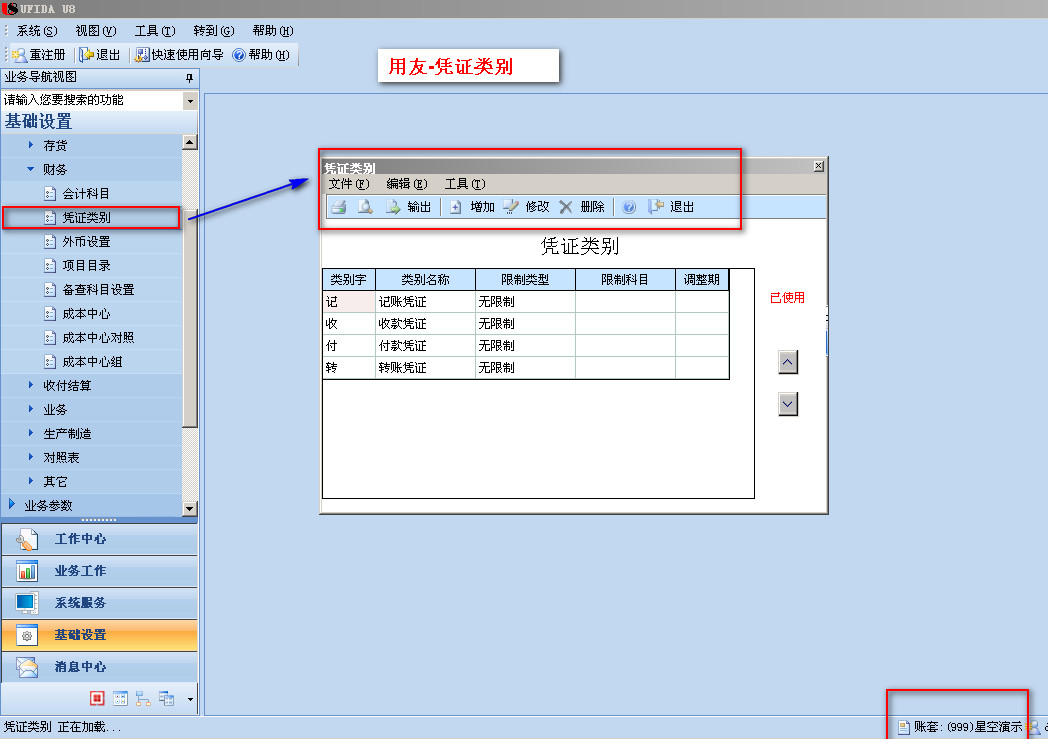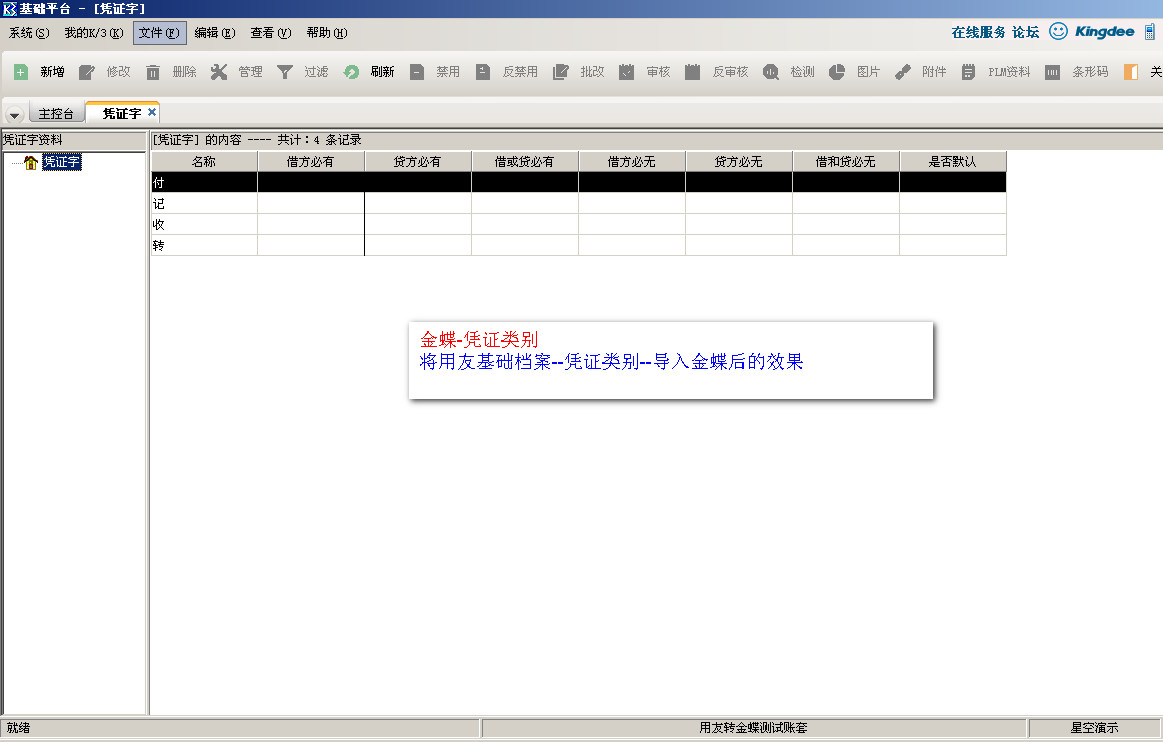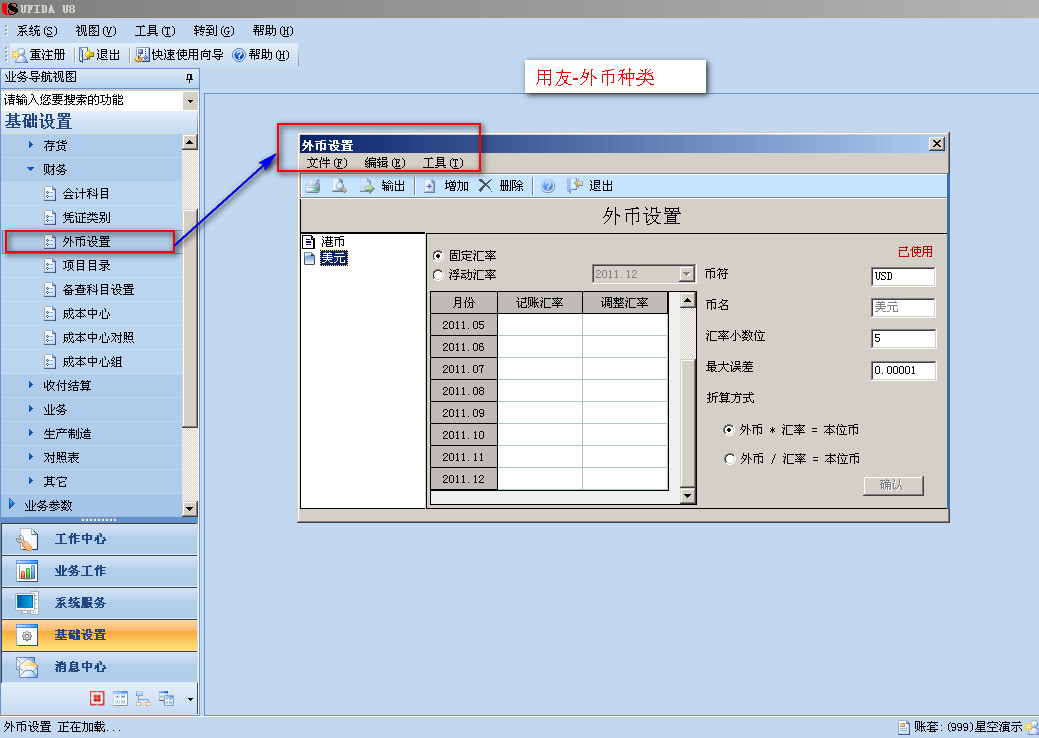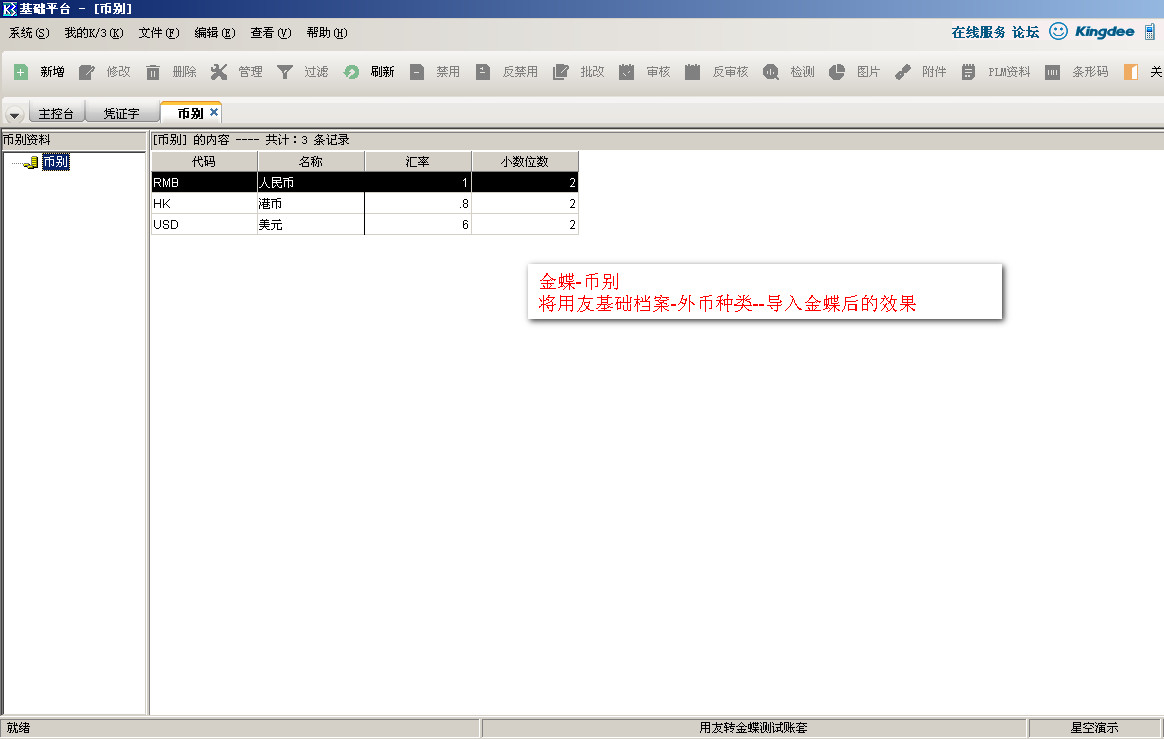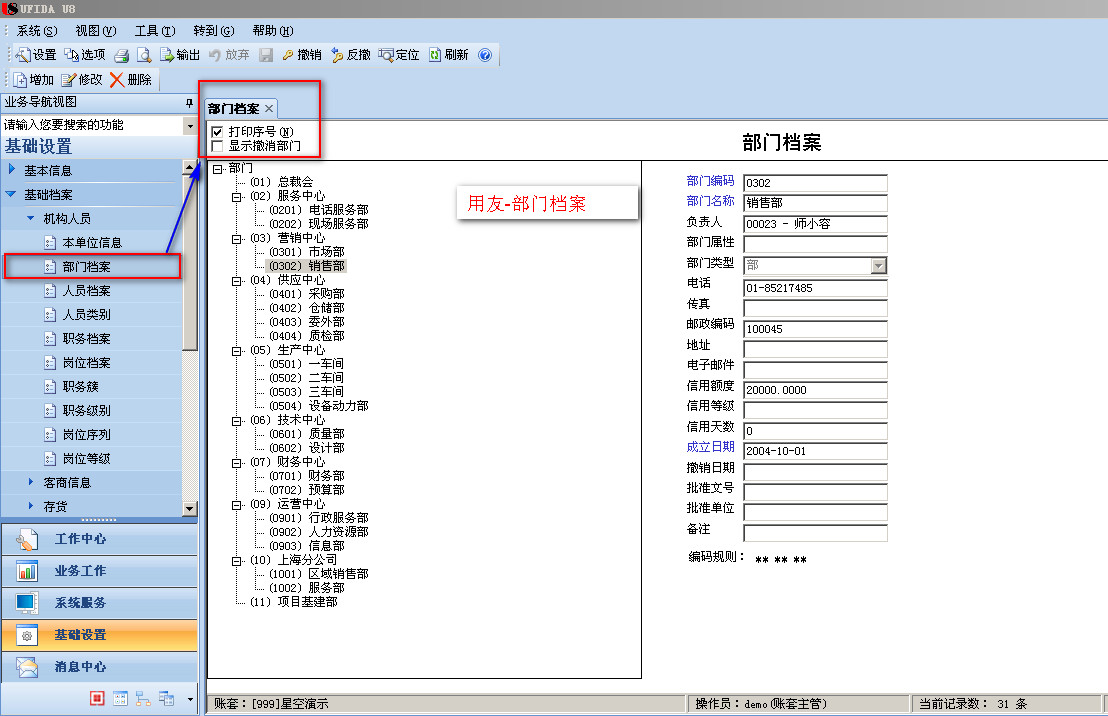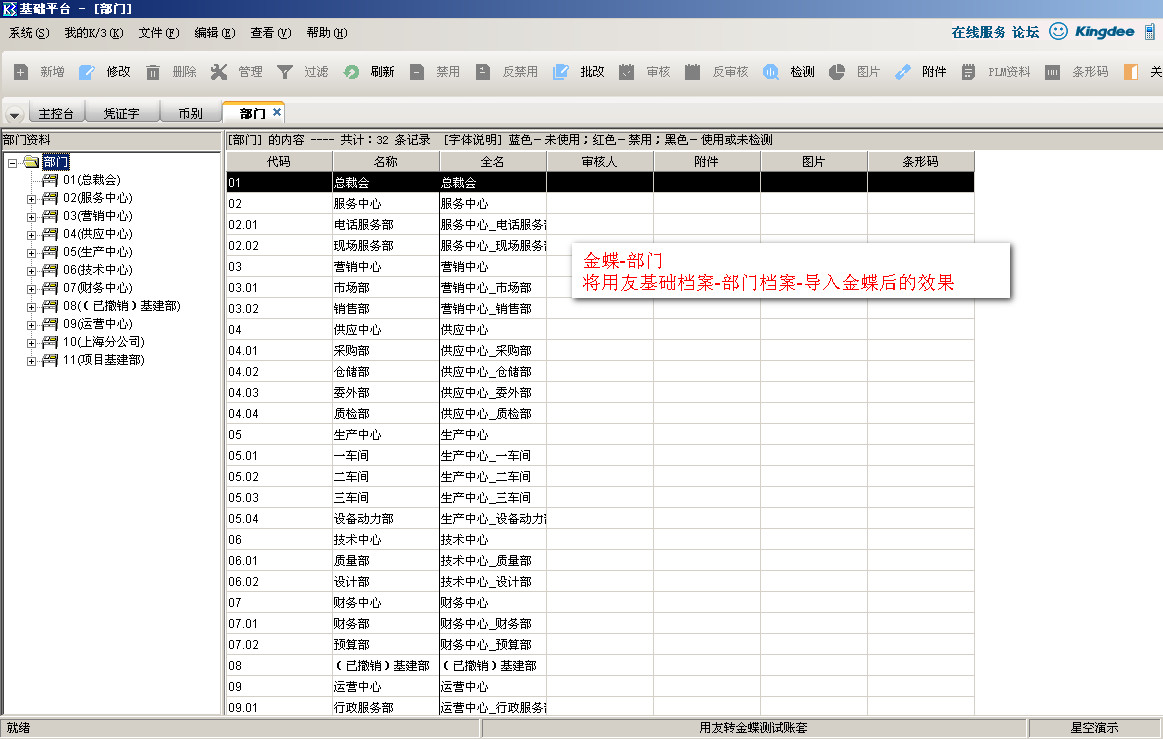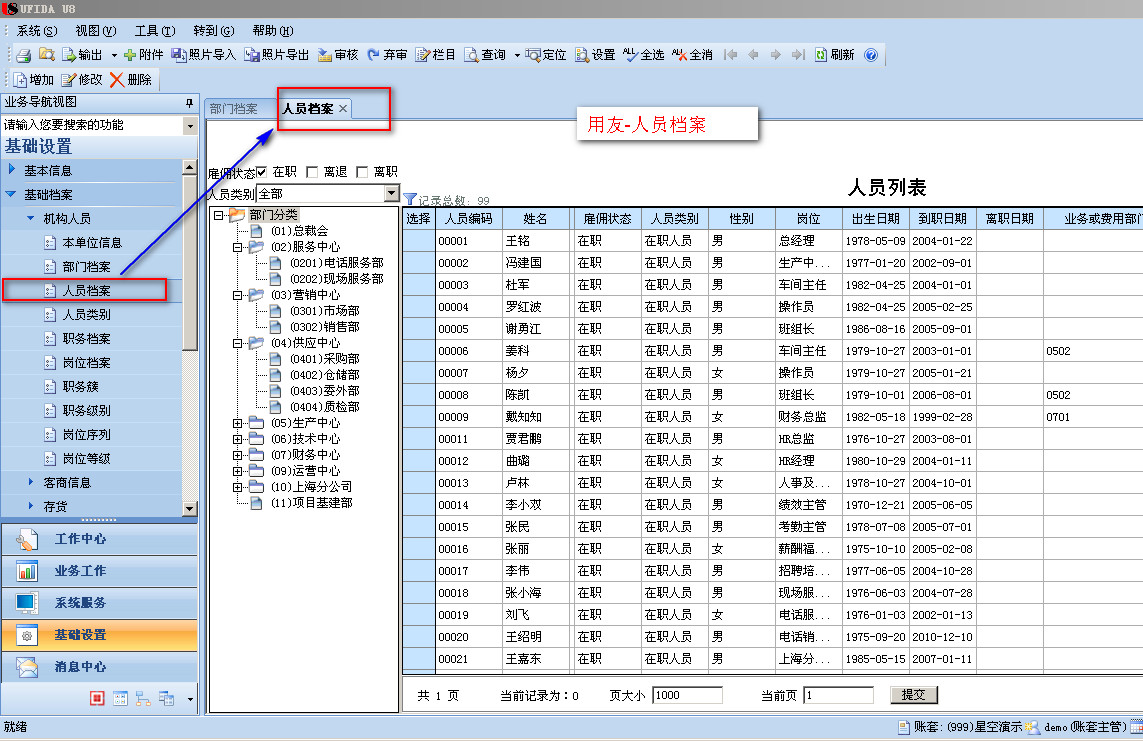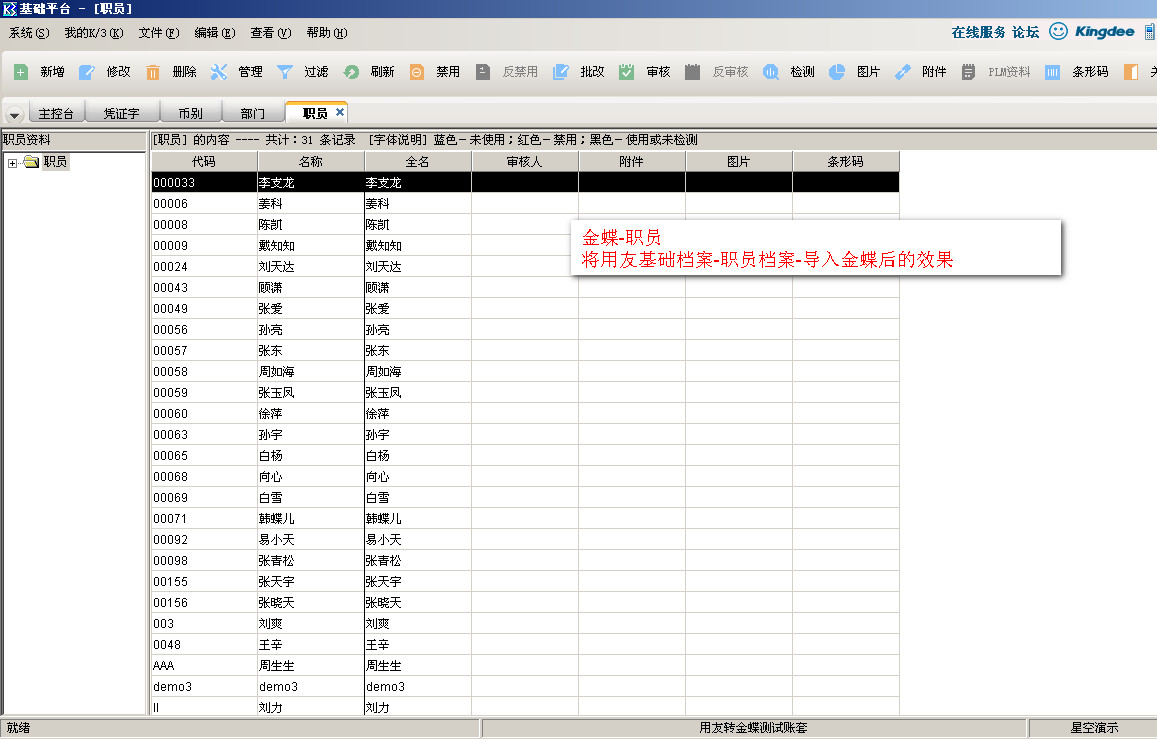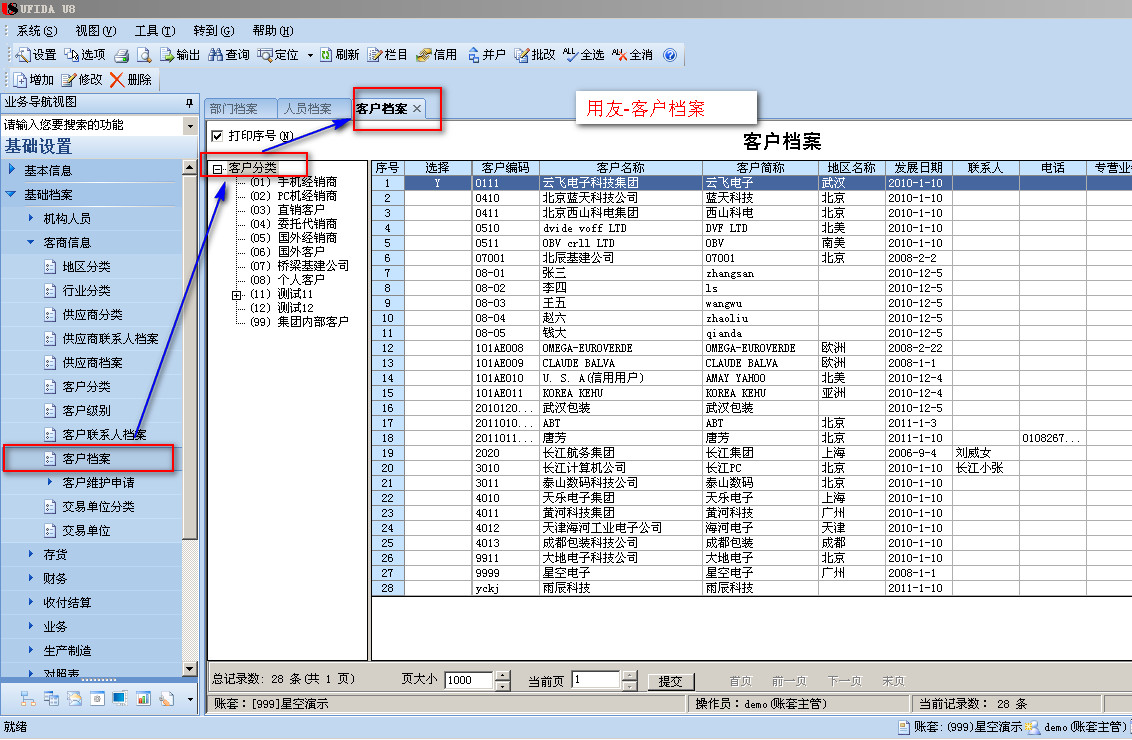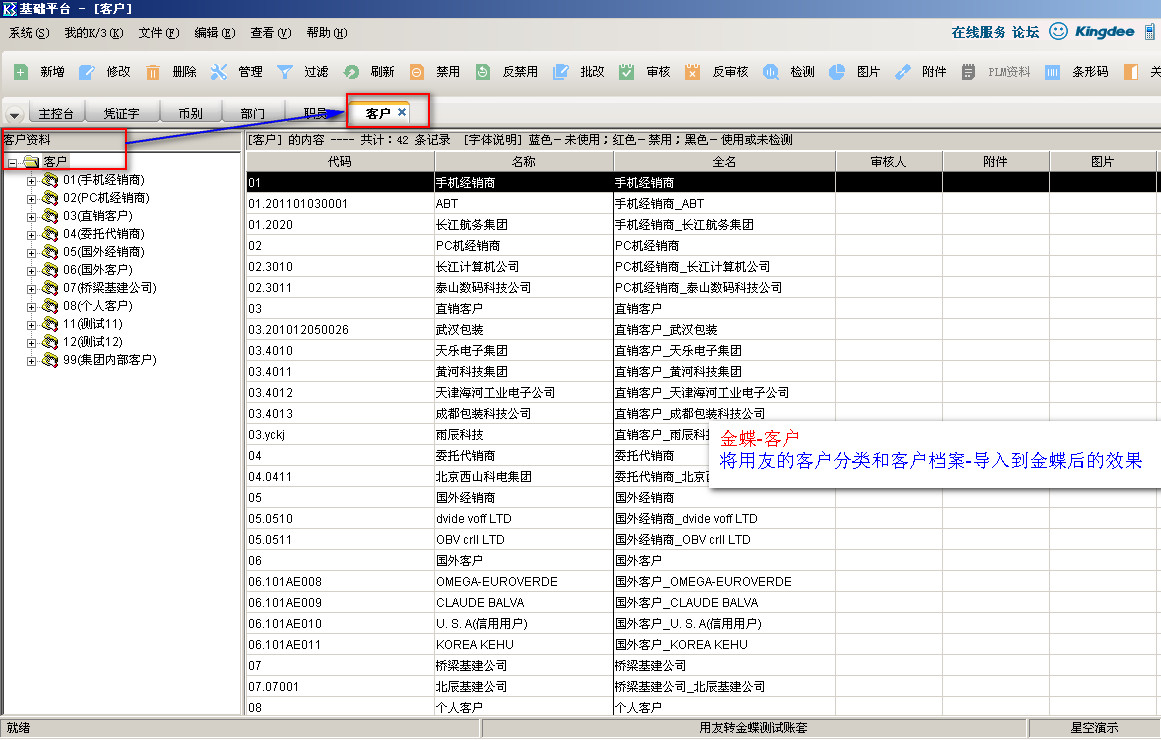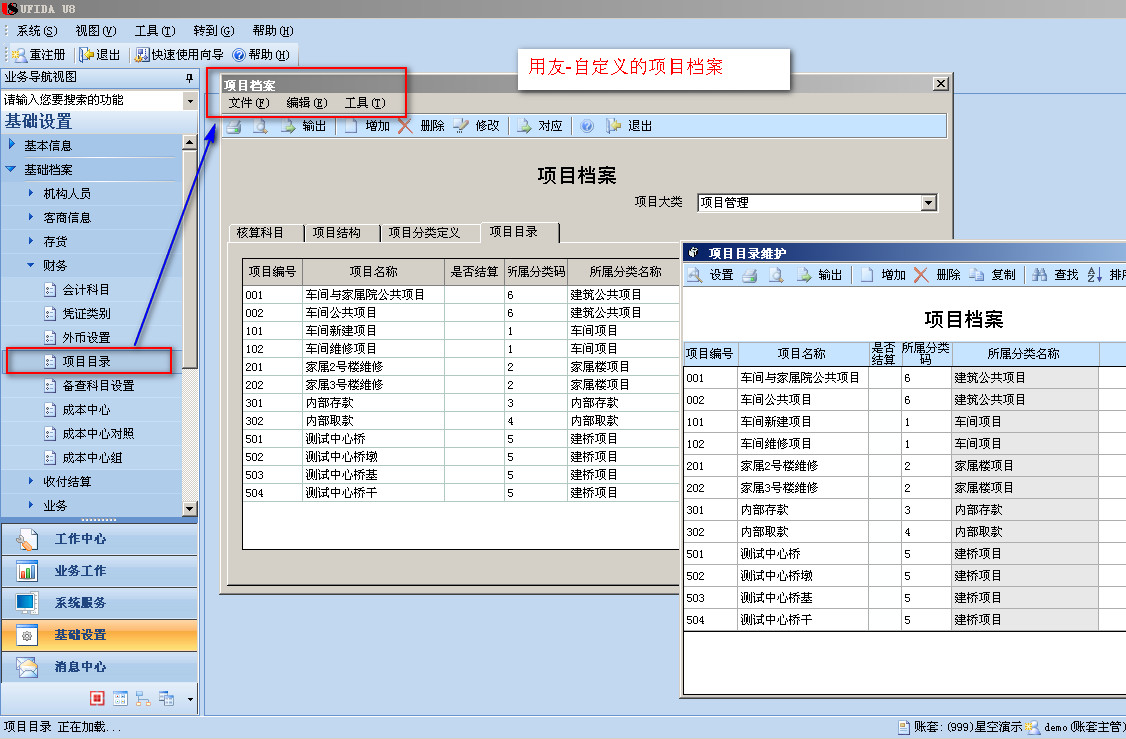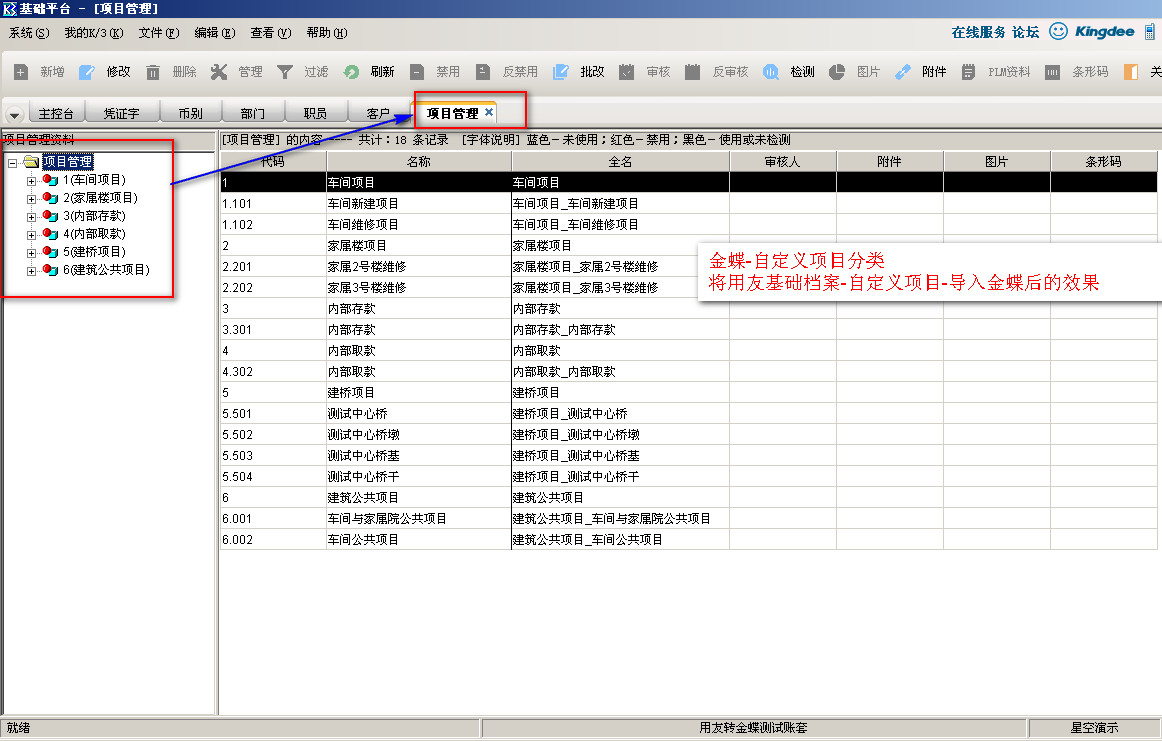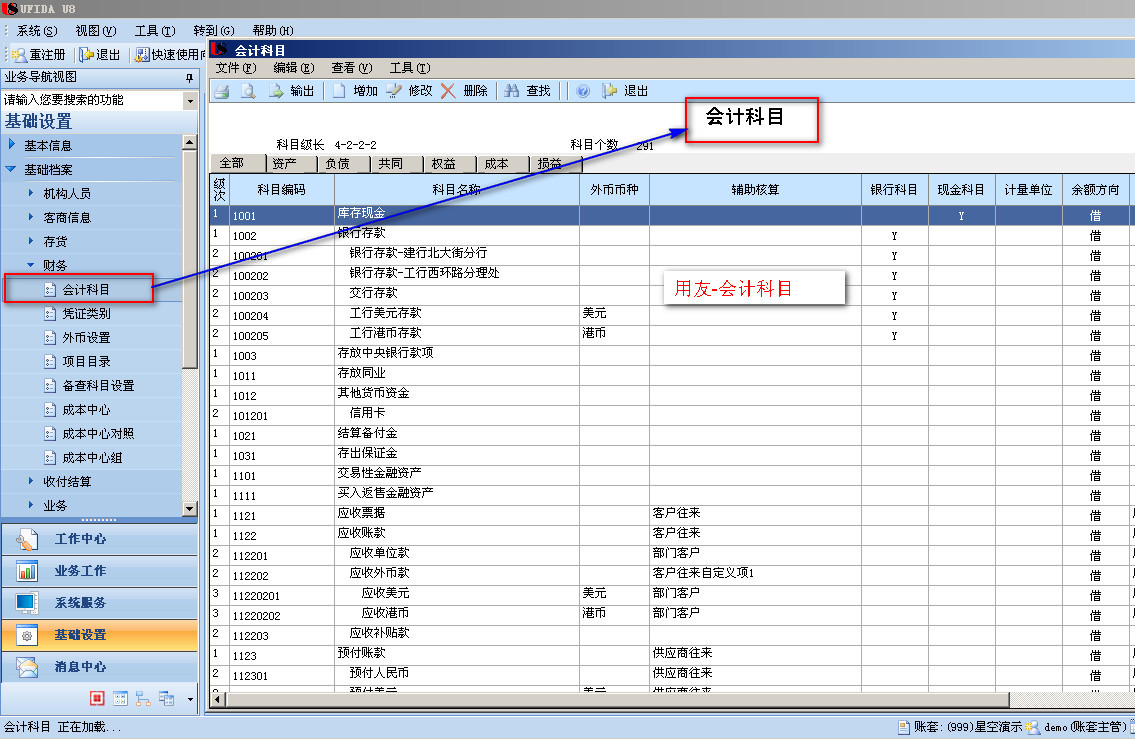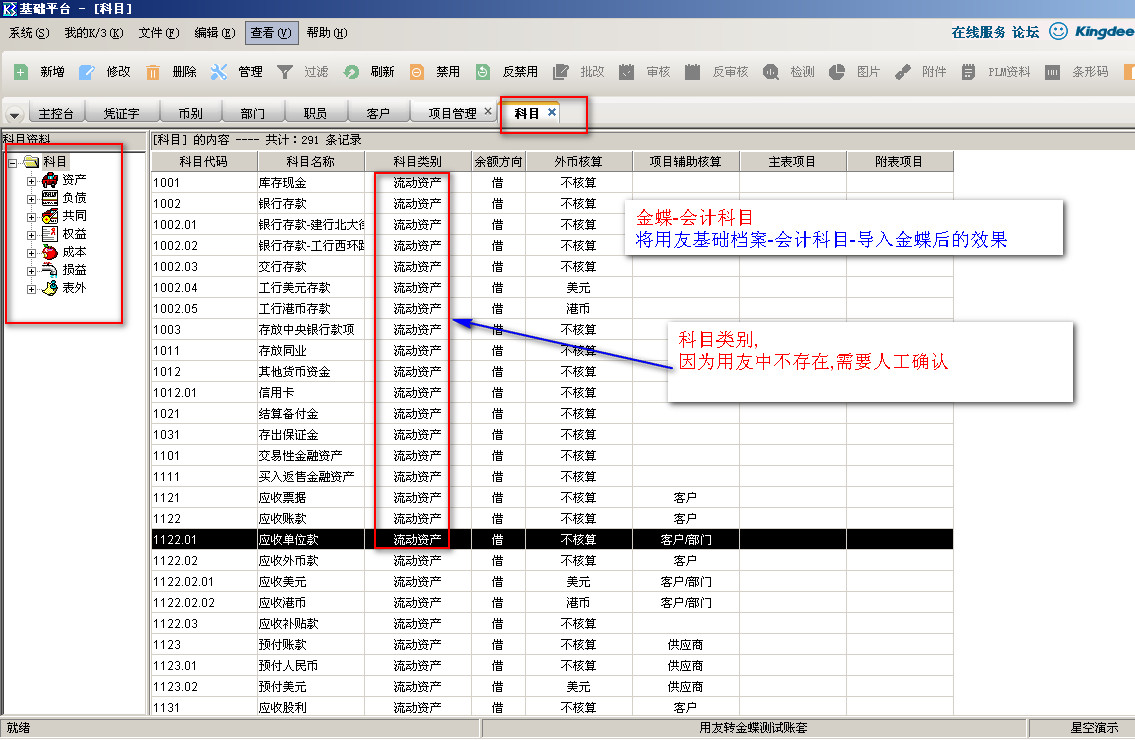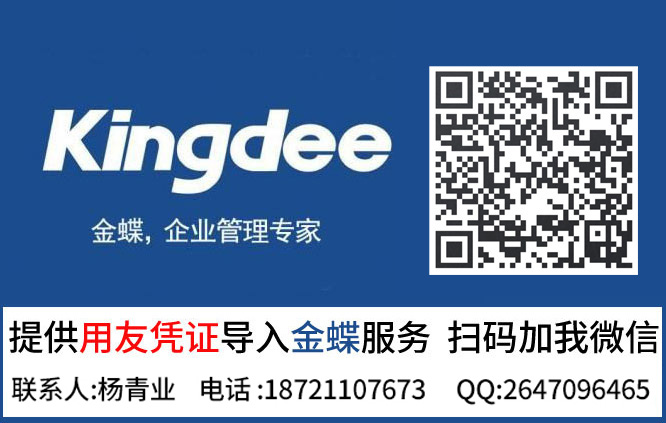用友t3t6u8----->金蝶kis专业版旗舰版和k3wise
将用友U8凭证数据导入迁移到金蝶k3案例
将用友T3/T6/U8/U8+总账凭证数据导入迁移到金蝶kis专业版/kis旗舰版/k3wise案例
------
在我们做金蝶过程中,经常会遇到,用户原来使用的是用友软件,由于某种原因,更换为金蝶软件
这时就会遇到我们烦恼的问题
原来用友软件中的数据,怎么处理,用户当然希望能将原来用友软件中的历史数据,转入到金蝶中去
于是我们一通百度,发现:
1.如何把用友做的帐套转到金蝶中去
2.用友T3转金蝶工具
3.用友T3标准版转专业版V12.0的
4.将用友T6所有凭证导入到金蝶软件中
5.用友基础资料基础档案导入到金蝶中去
6.用友的凭证导入到金蝶
7.用友凭证转入金蝶软件
9.如何将用友U8的凭证导入金蝶K3
10.用友to金蝶数据转换工具
11.如何把金蝶数据转移到用友
12.用友T3账套转换至金蝶软件KIS专业版12.0工具
13.快捷的方法可以实现用友科目格式到金蝶科目格式的转换
14.用友转金蝶
然后花费时间各种研究,测试,发现结果并不理想
现我们提供将用友基础档案和历年的凭证,转入到金蝶软件中的服务
您只需要三步来解决让您烦恼的问题
1.将您希望转换到的金蝶系列版本告诉我们
2.将用友对应的版本和账套备份后发给我们
3.接收我们为您转换完成的账套并恢复到金蝶
就可以完成您的工作
-----------------------------------------------------------------------------
a-01-1
用友---凭证列表
<凭证列表>:用友中作废的凭证和标错的凭证,不导入到金蝶,
所以如果用友中存在作废或标错的凭证,导入金蝶后,
金蝶的凭证会有断号,在记账时,请允许断号记账
高清图片查看方法:点击图片---右键---在新标签页中打开图片(或全屏看图)
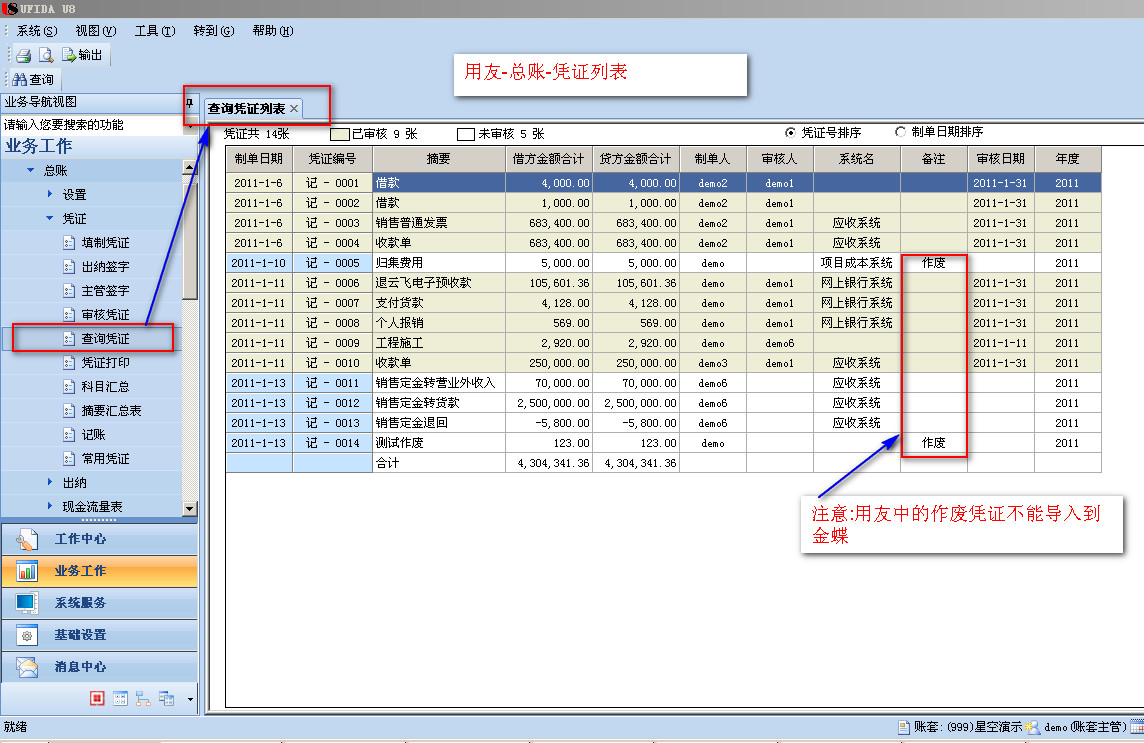
-------------------------------------------------
a-01-2
金蝶---凭证列表
高清图片查看方法:点击图片---右键---在新标签页中打开图片(或全屏看图)
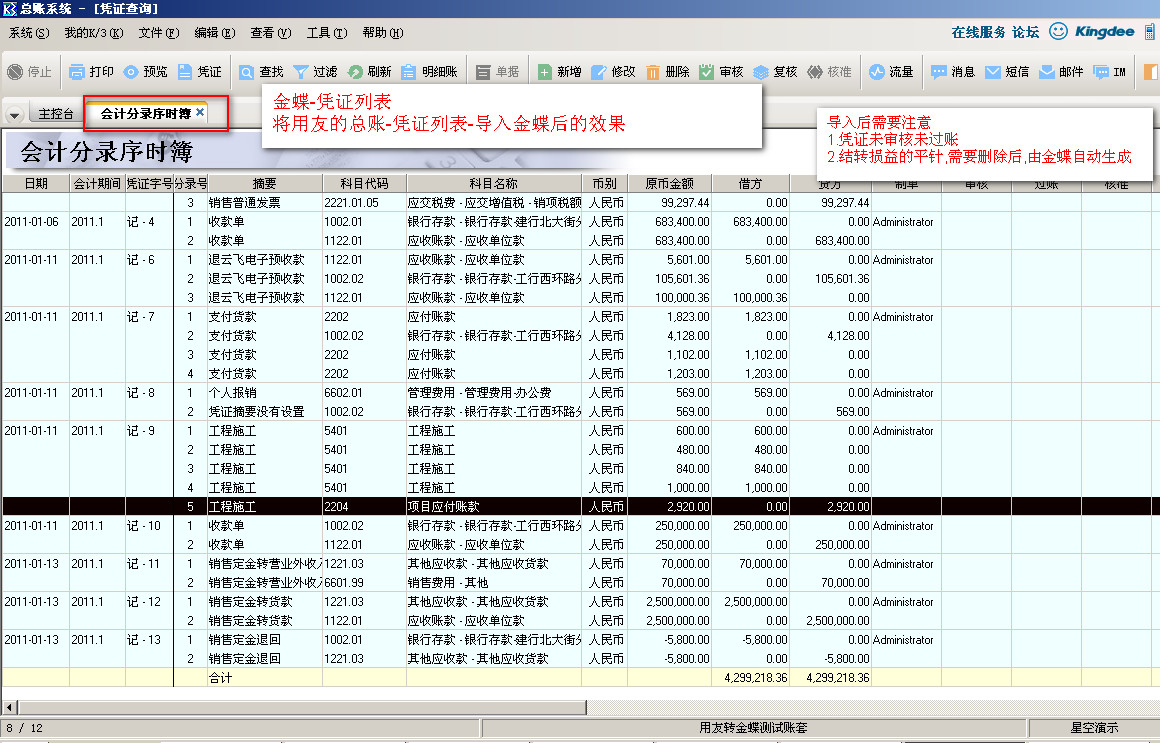
-------------------------------------------------
a-01-3
金蝶---凭证列表
高清图片查看方法:点击图片---右键---在新标签页中打开图片(或全屏看图)
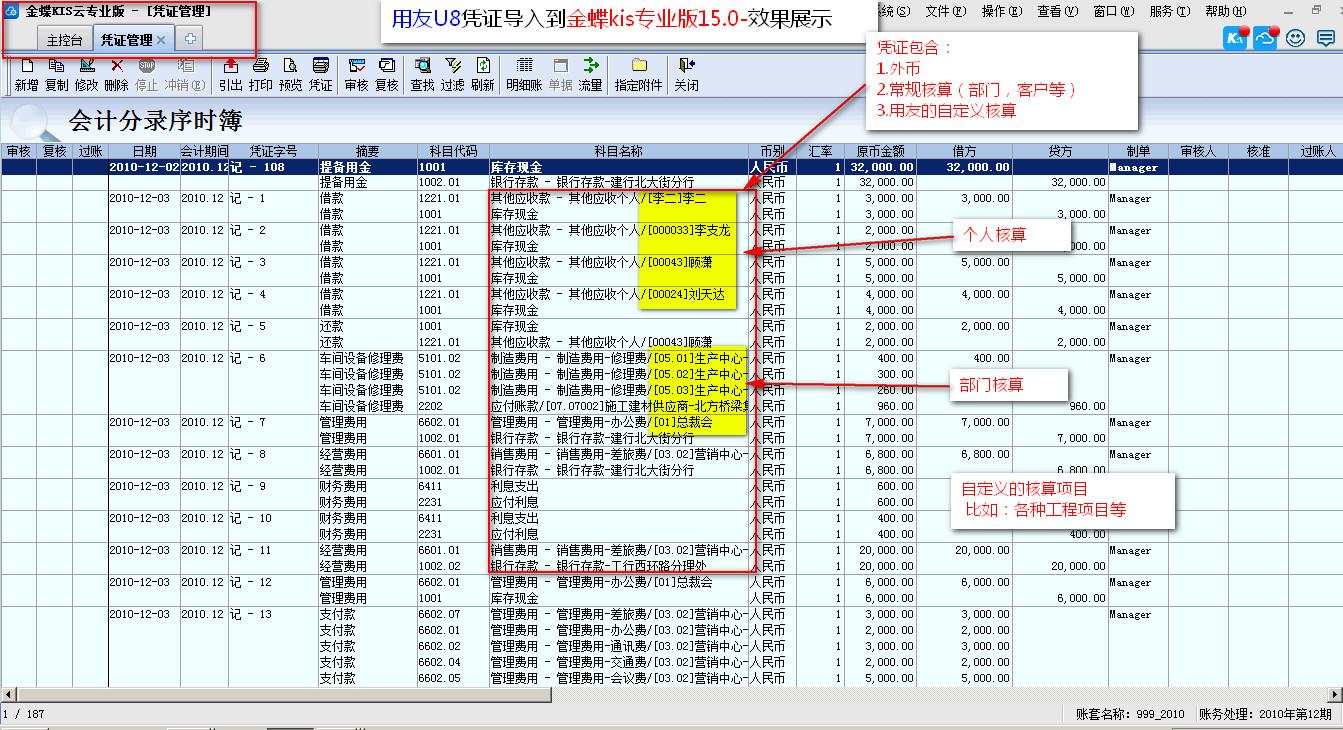
-------------------------------------------------
a-02-1
用友---凭证样式
高清图片查看方法:点击图片---右键---在新标签页中打开图片(或全屏看图)
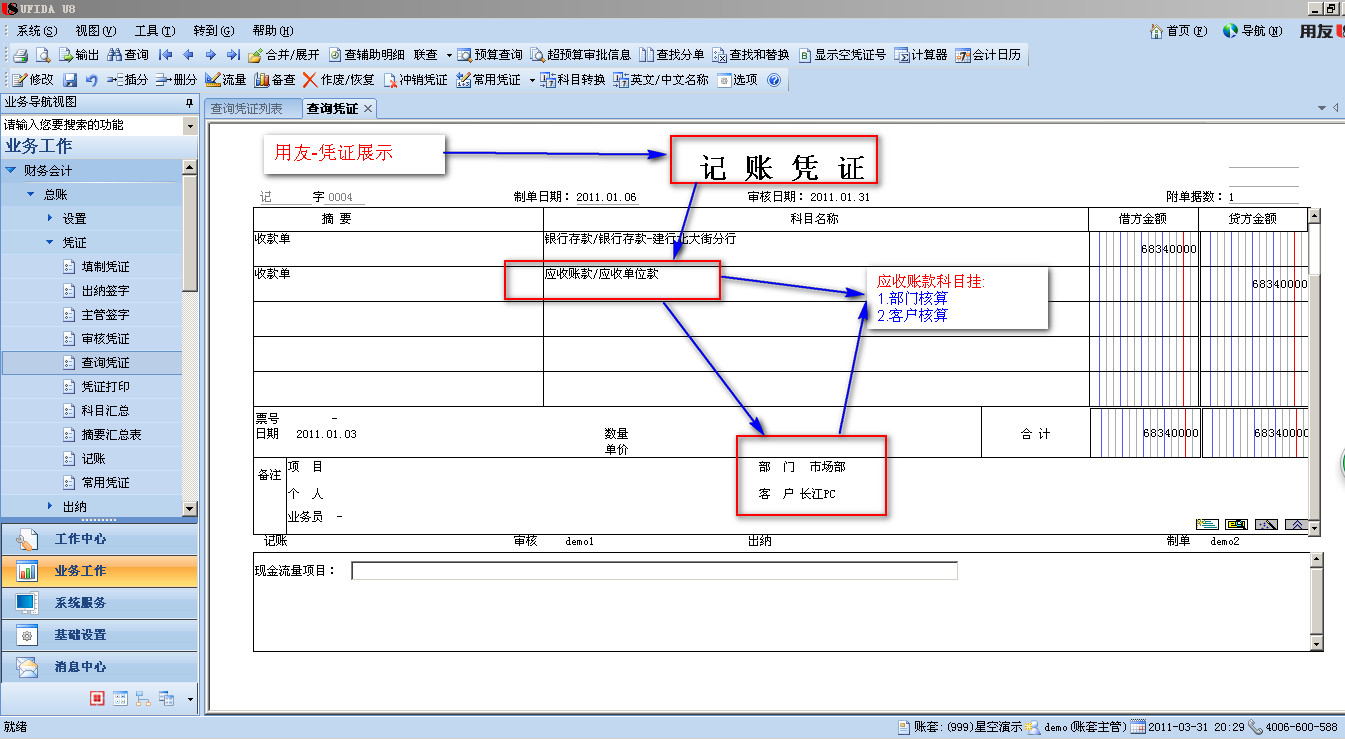
-------------------------------------------------
a-02-2
金蝶---凭证样式
高清图片查看方法:点击图片---右键---在新标签页中打开图片(或全屏看图)
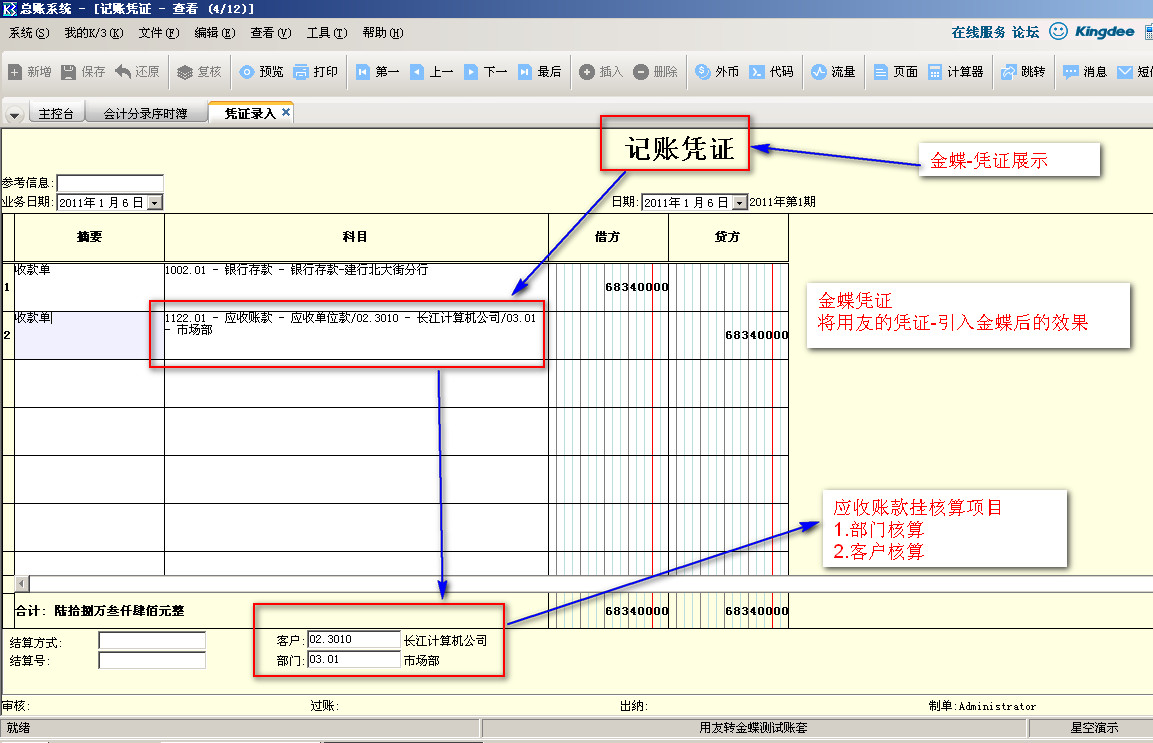
-------------------------------------------------
b-01-1
用友---期初余额
<科目期初>:包括核算项目的期初和会计科目的期初
高清图片查看方法:点击图片---右键---在新标签页中打开图片(或全屏看图)
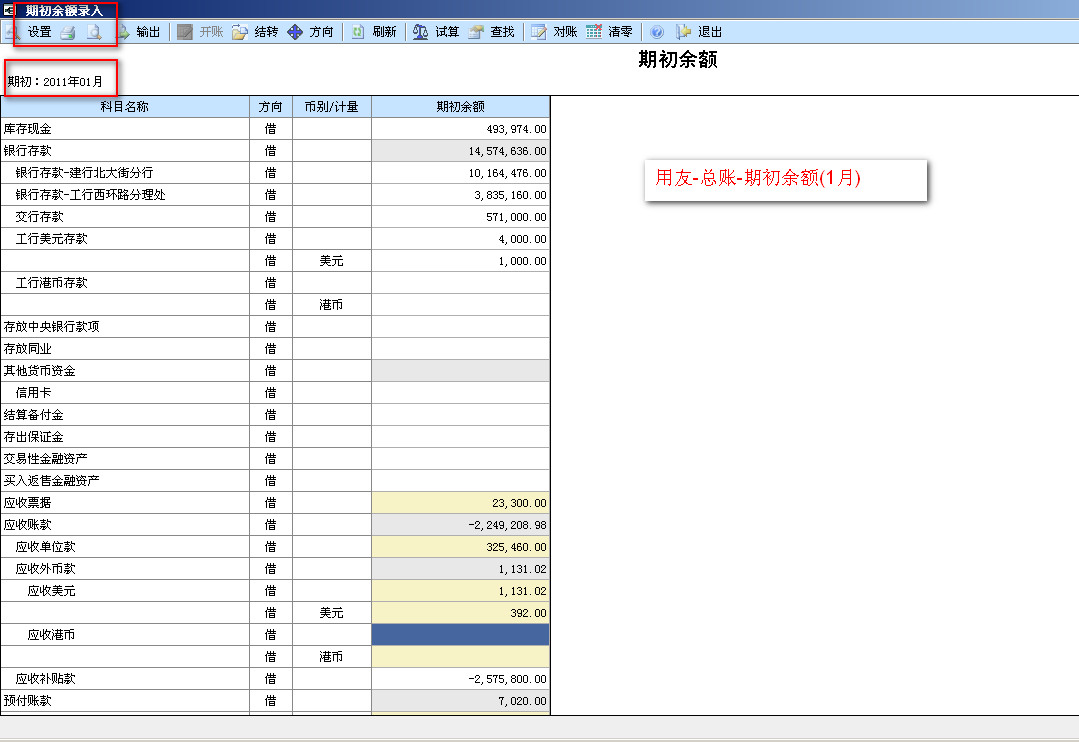
-------------------------------------------------
b-01-2
金蝶---期初余额1
高清图片查看方法:点击图片---右键---在新标签页中打开图片(或全屏看图)
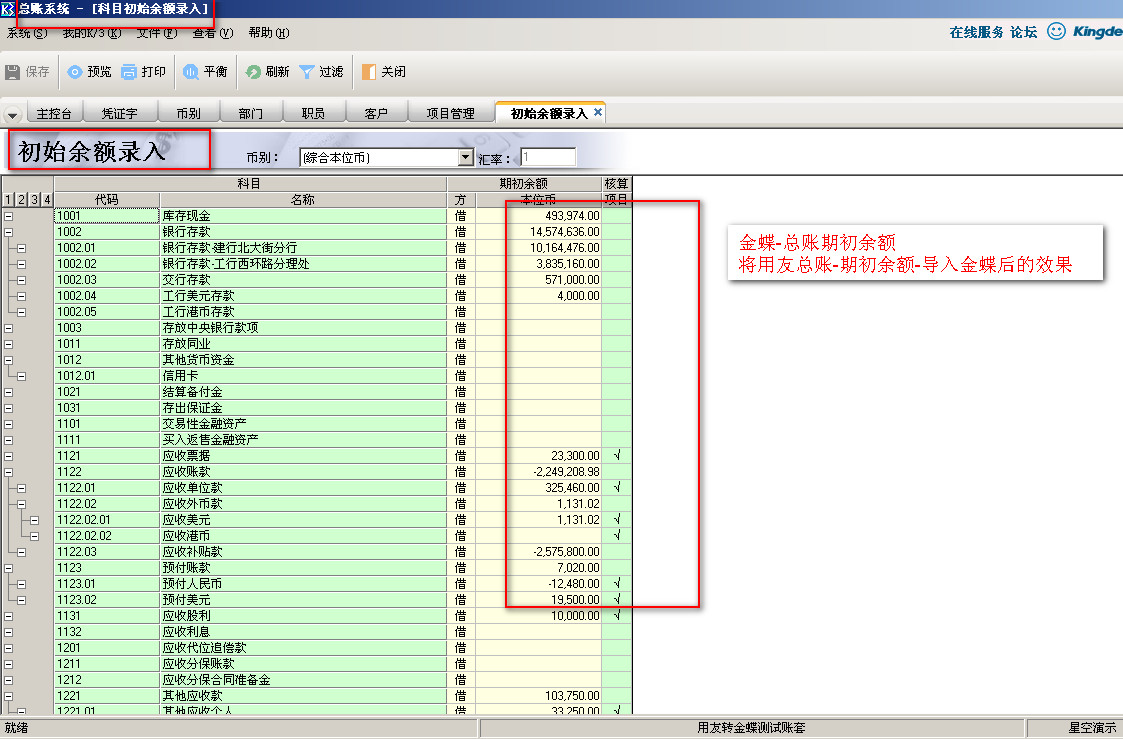
-------------------------------------------------
b-01-3
金蝶---期初余额2
高清图片查看方法:点击图片---右键---在新标签页中打开图片(或全屏看图)
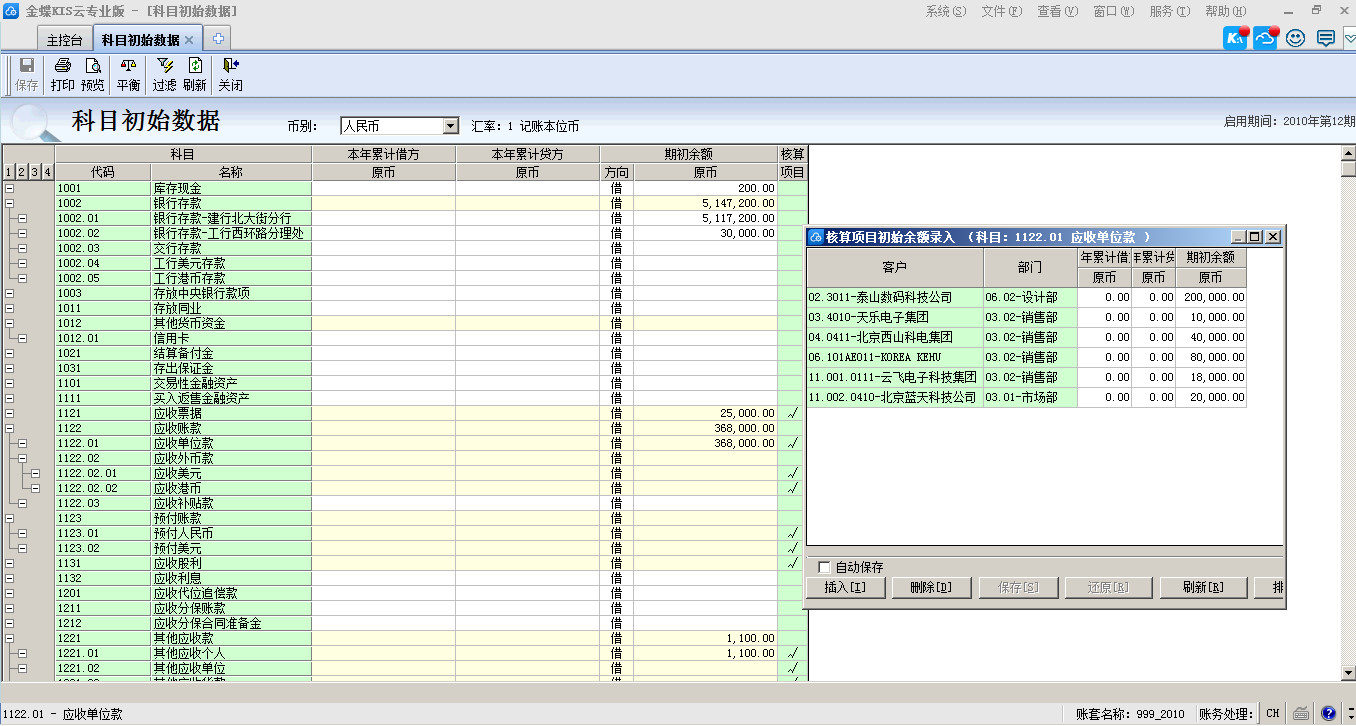
-------------------------------------------------
c-01-1
用友---凭证类别
高清图片查看方法:点击图片---右键---在新标签页中打开图片(或全屏看图)
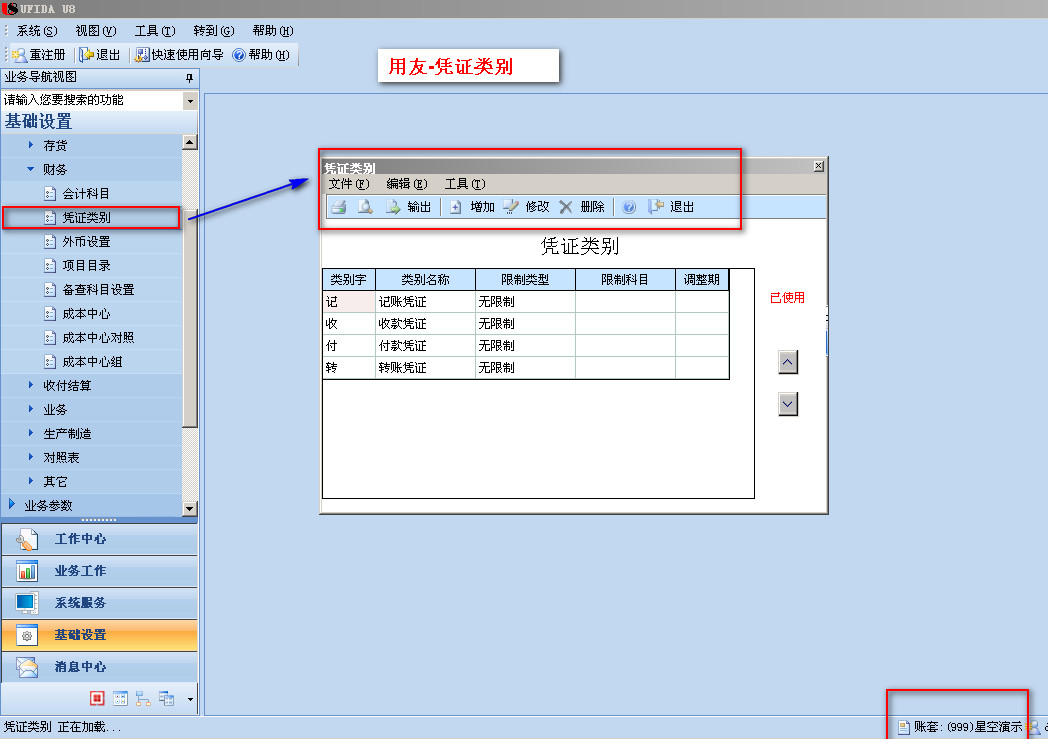
-------------------------------------------------
c-01-2
金蝶---凭证类别
高清图片查看方法:点击图片---右键---在新标签页中打开图片(或全屏看图)
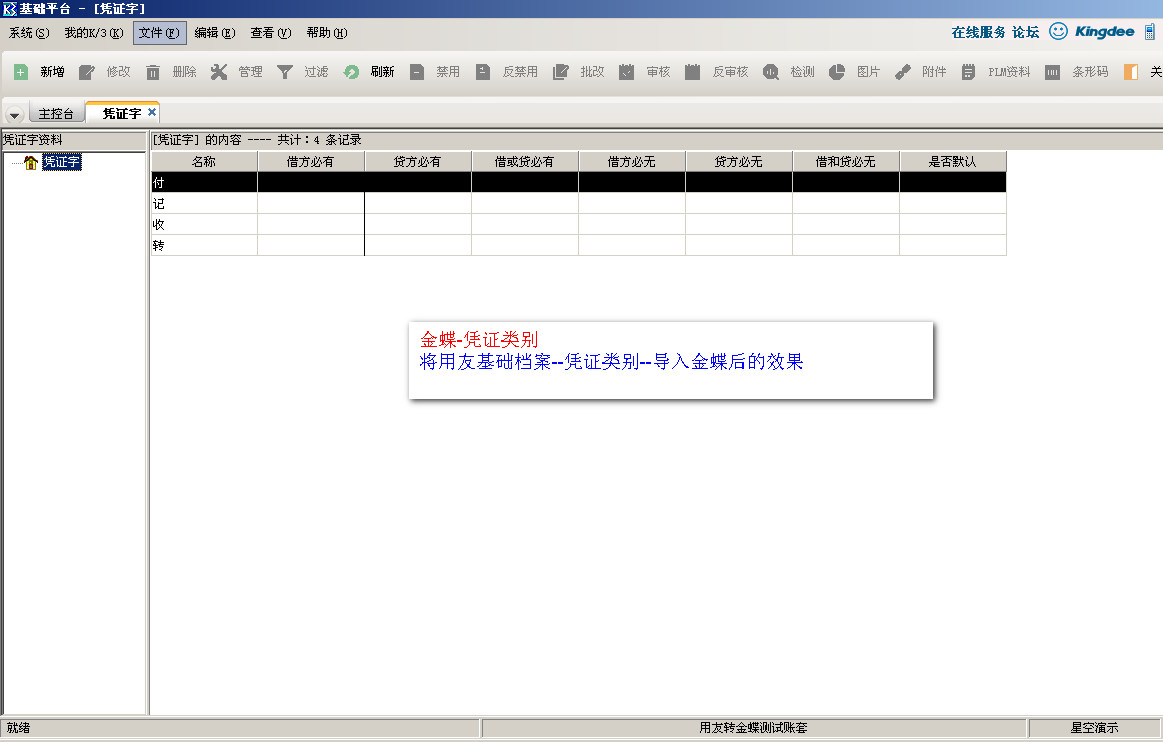
-------------------------------------------------
c-02-1
用友---外币种类
高清图片查看方法:点击图片---右键---在新标签页中打开图片(或全屏看图)
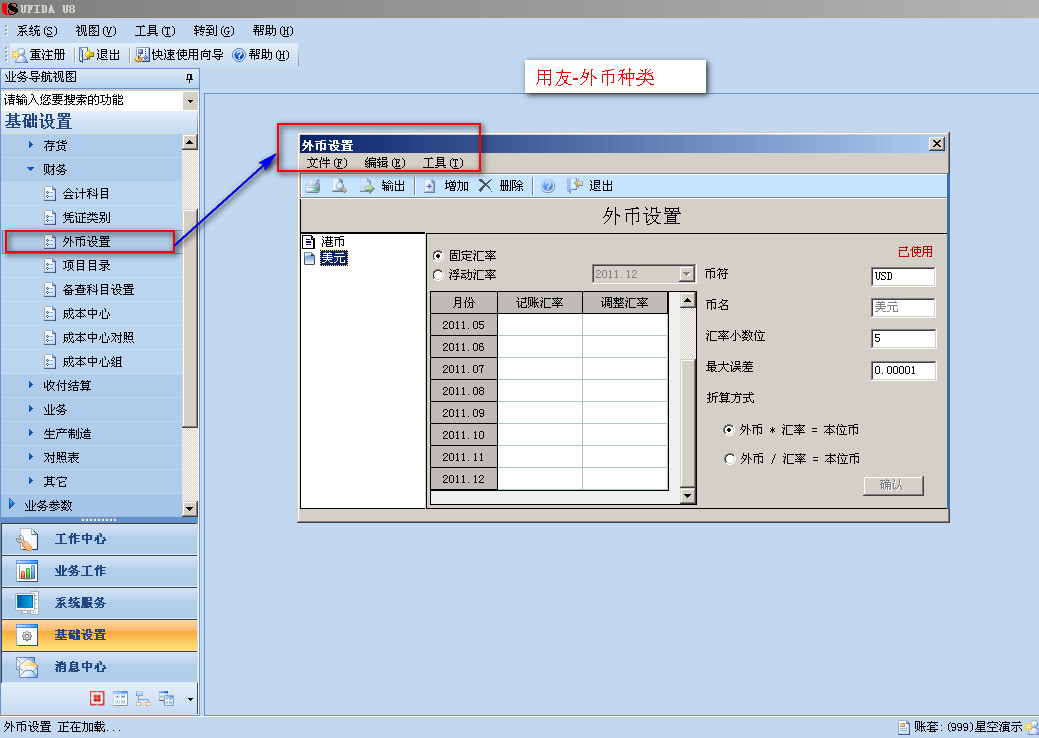
-------------------------------------------------
c-02-2
金蝶---币别种类
高清图片查看方法:点击图片---右键---在新标签页中打开图片(或全屏看图)
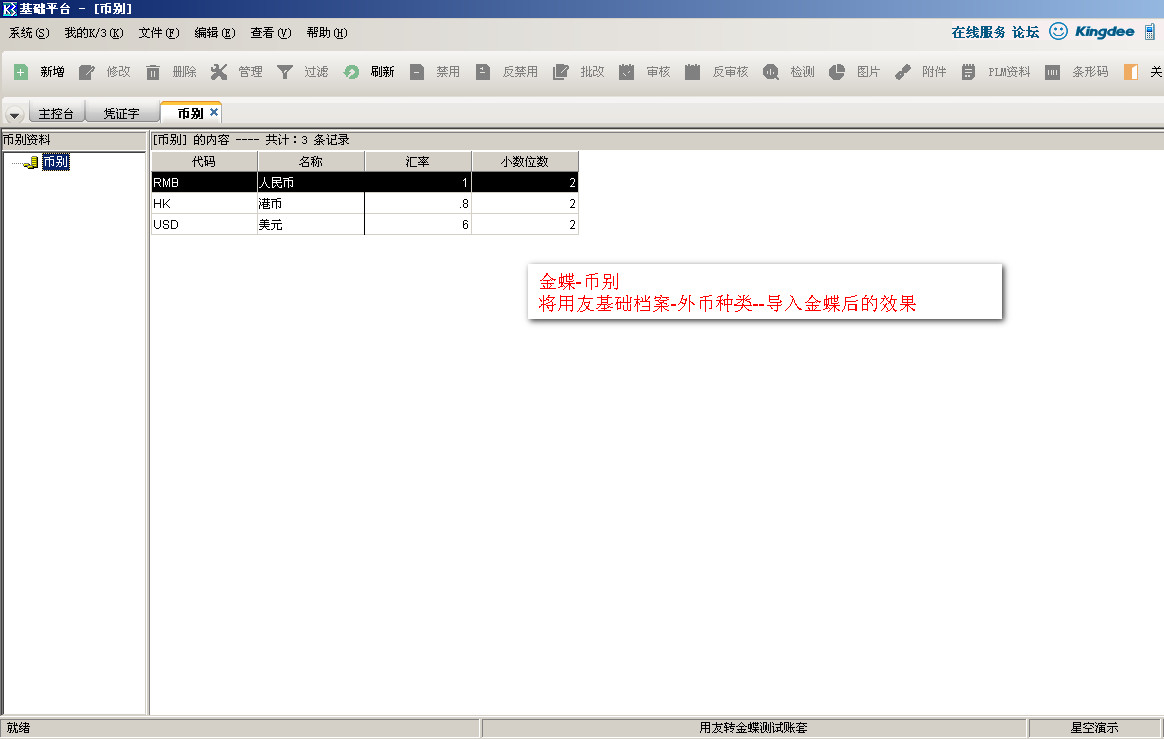
-------------------------------------------------
c-03-1
用友---部门档案
<部门档案>:分类分级次
高清图片查看方法:点击图片---右键---在新标签页中打开图片(或全屏看图)
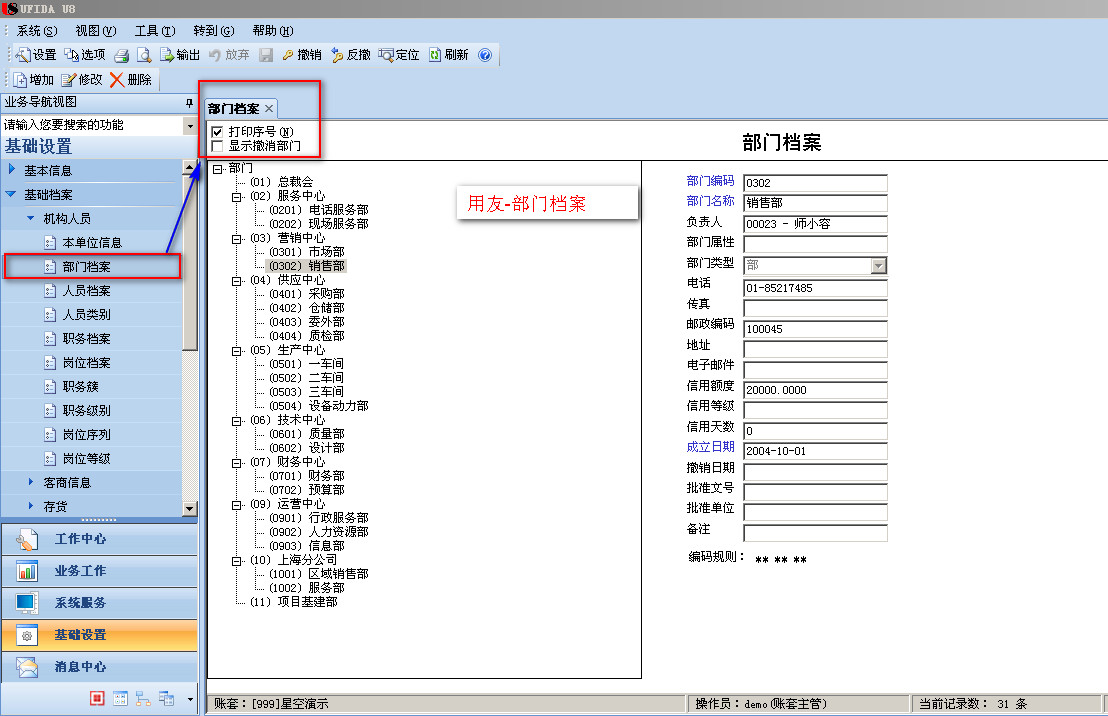
-------------------------------------------------
c-03-2
金蝶---部门档案
高清图片查看方法:点击图片---右键---在新标签页中打开图片(或全屏看图)
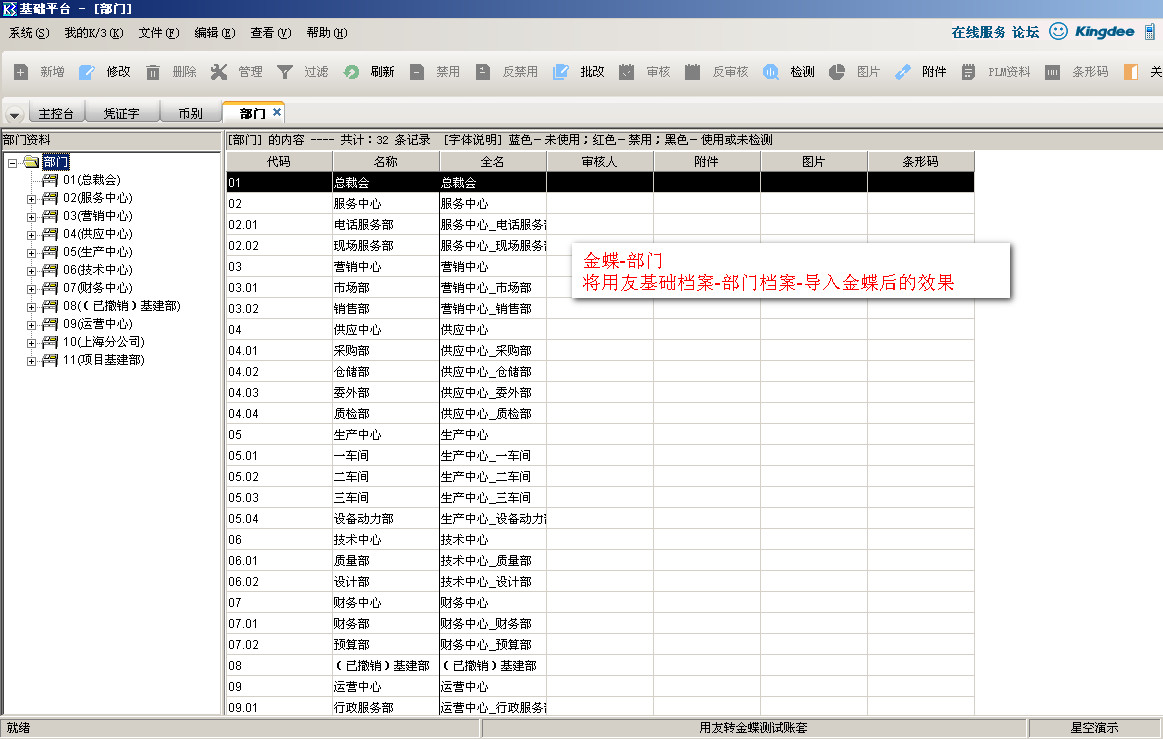
-------------------------------------------------
c-04-1
用友---人员档案
高清图片查看方法:点击图片---右键---在新标签页中打开图片(或全屏看图)
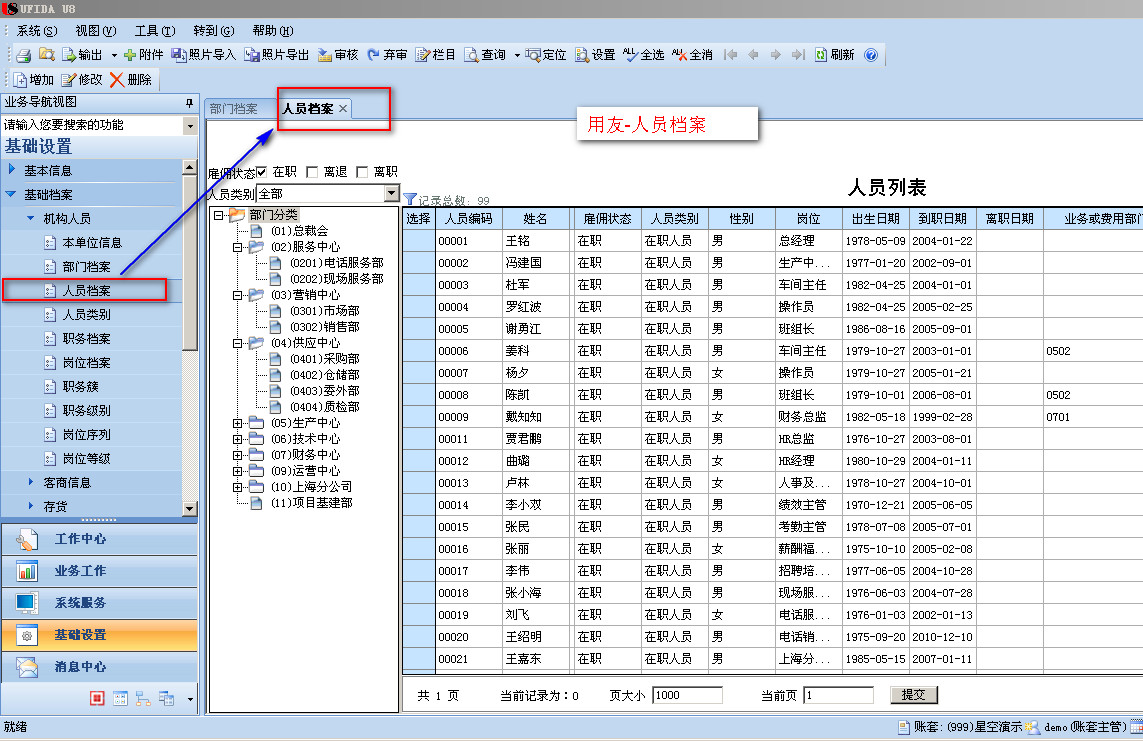
-------------------------------------------------
c-04-2
金蝶---职员档案
高清图片查看方法:点击图片---右键---在新标签页中打开图片(或全屏看图)
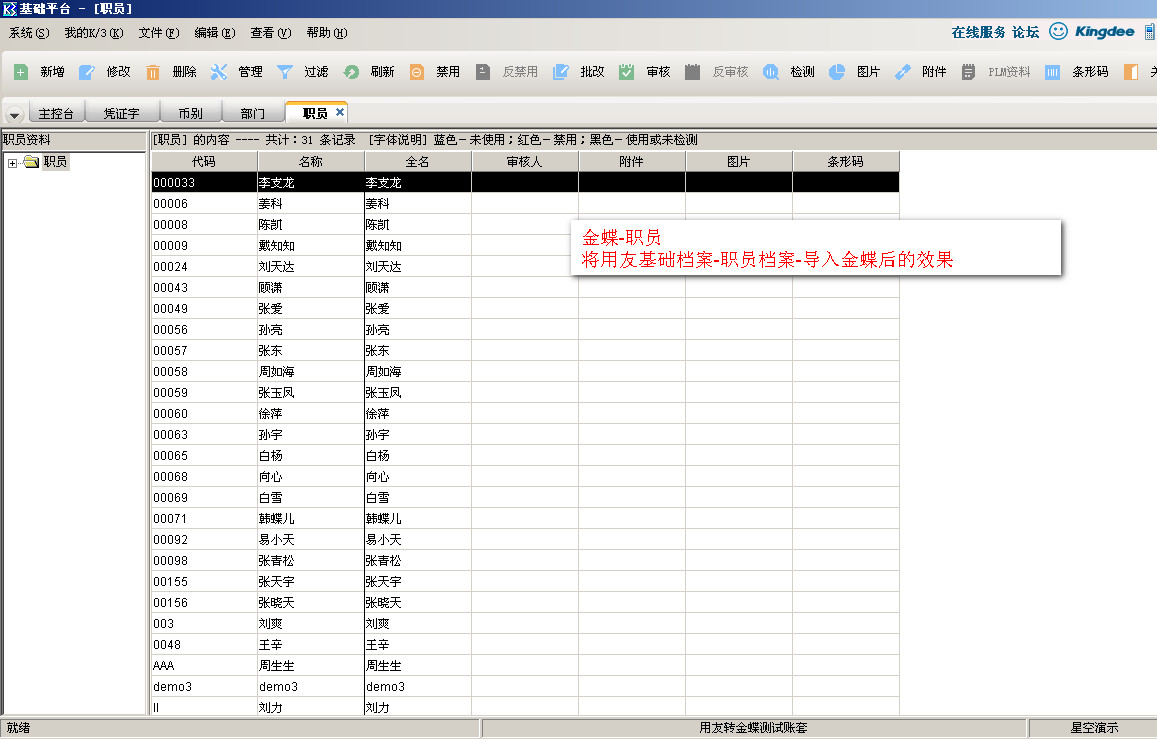
-------------------------------------------------
c-05-1
用友---客户档案
<客户档案>:分类分级次,既将用友中的客户分类和客户档案合并,
这样在金蝶中,客户档案会分类分级次查看,方便用户管理
供应商档案和存货档案相同处理
高清图片查看方法:点击图片---右键---在新标签页中打开图片(或全屏看图)
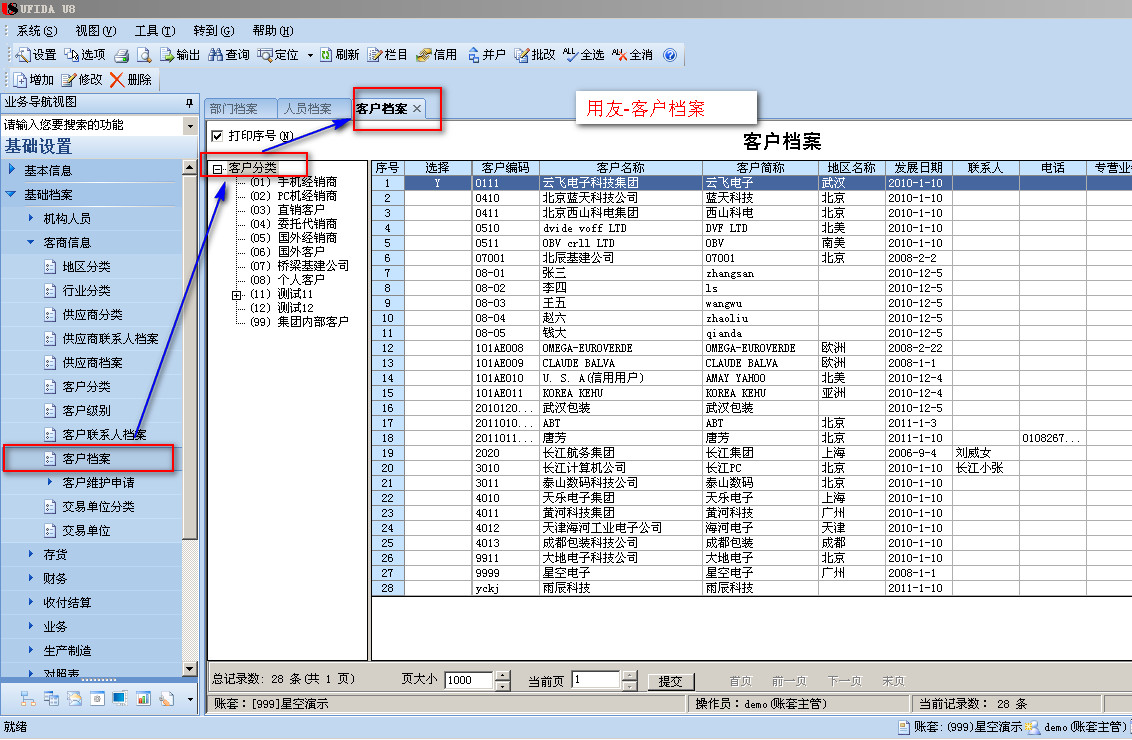
-------------------------------------------------
c-05-02
金蝶---客户档案
高清图片查看方法:点击图片---右键---在新标签页中打开图片(或全屏看图)
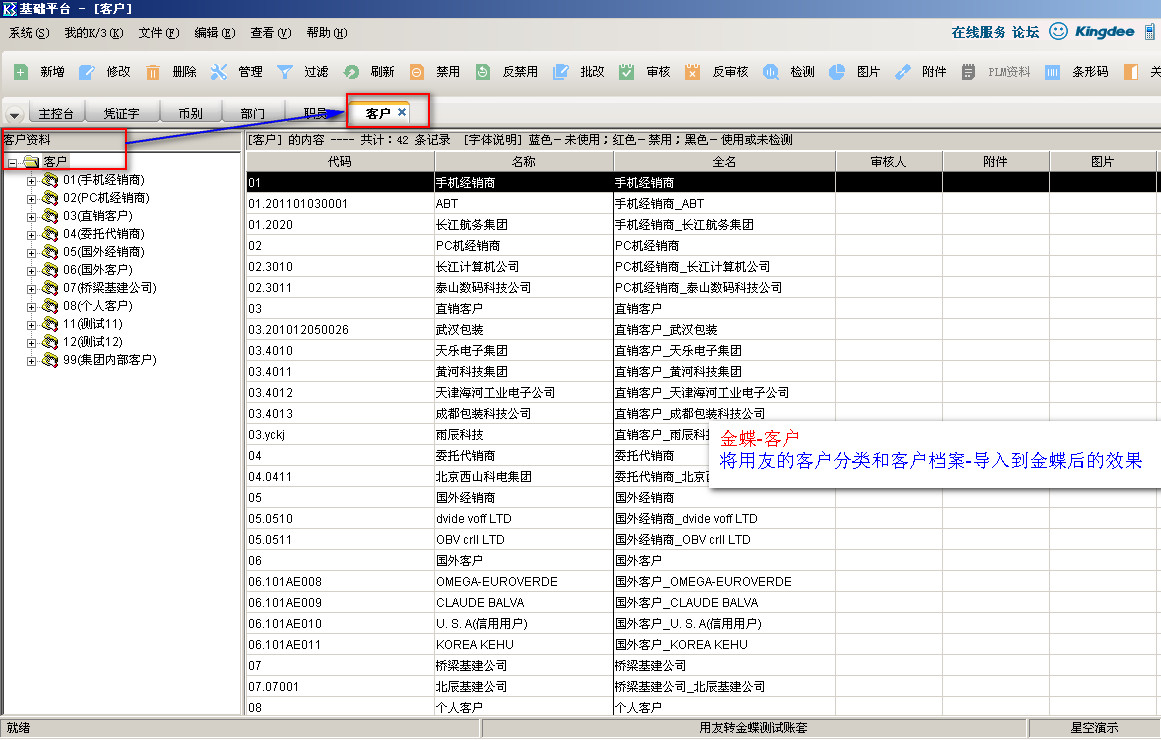
-------------------------------------------------
c-06-1
用友---自定义项目档案
<项目档案>:分类分级次,既将用友中的项目分类和项目档案合并,
这样在金蝶中,自定义的项目档案会分类分级次查看,方便用户管理
高清图片查看方法:点击图片---右键---在新标签页中打开图片(或全屏看图)
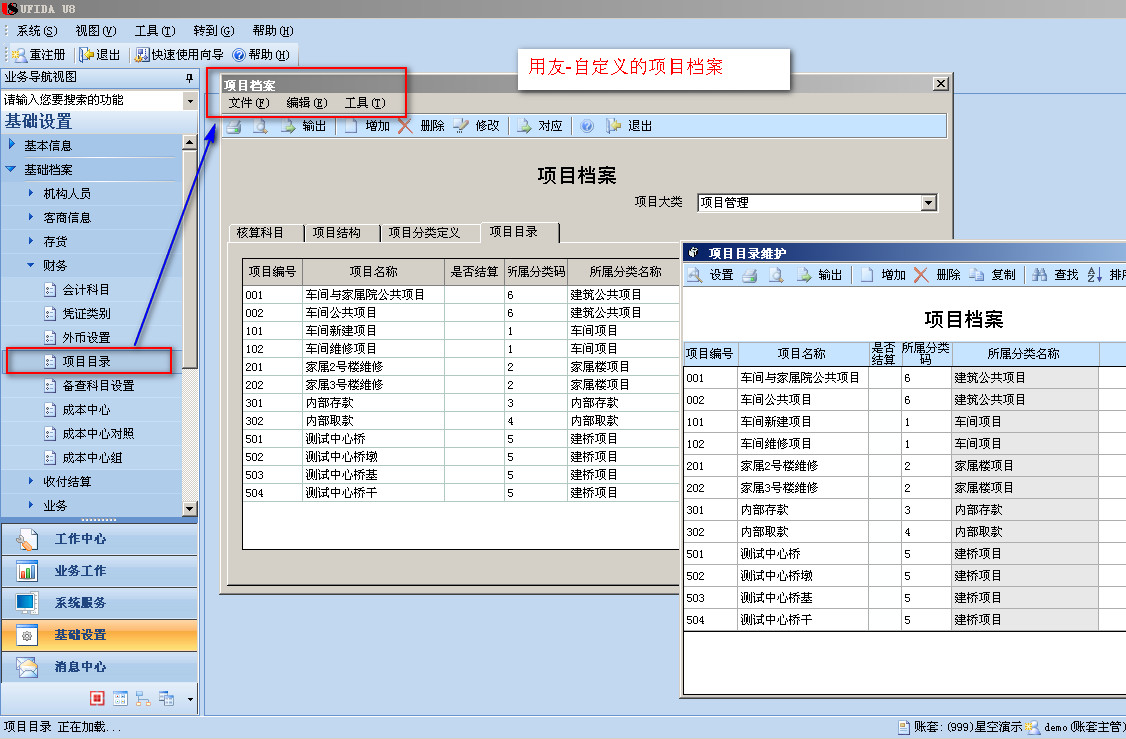
-------------------------------------------------
c-06-2
金蝶---自定义项目类别
高清图片查看方法:点击图片---右键---在新标签页中打开图片(或全屏看图)
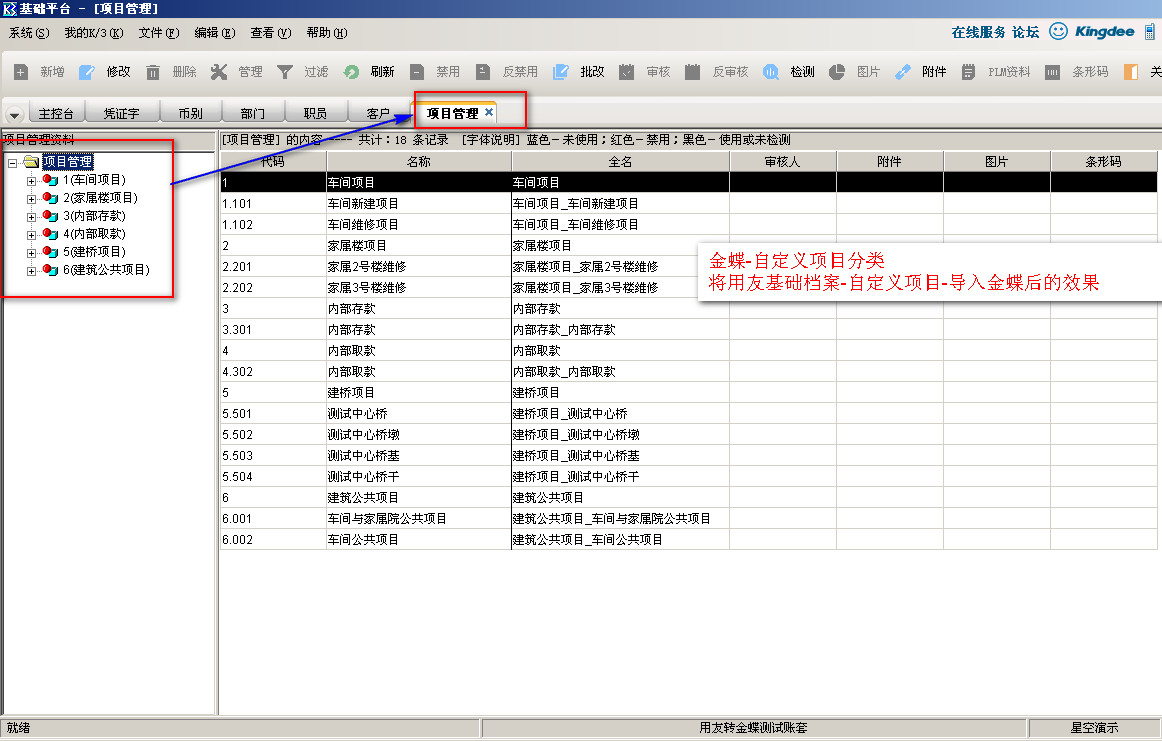
-------------------------------------------------
c-07-1
用友---会计科目
<会计科目>:含项目核算/ 自定义的项目核算/ 数量核算/ 外币核算
高清图片查看方法:点击图片---右键---在新标签页中打开图片(或全屏看图)
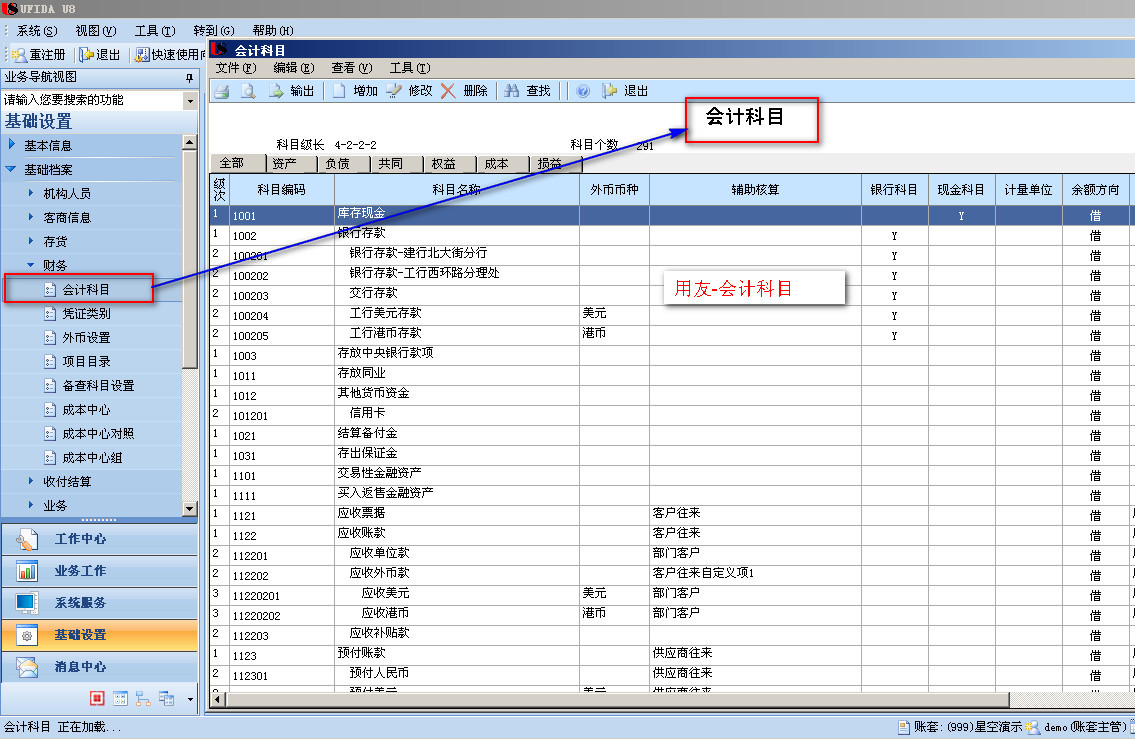
-------------------------------------------------
c-07-2
金蝶---会计科目
高清图片查看方法:点击图片---右键---在新标签页中打开图片(或全屏看图)
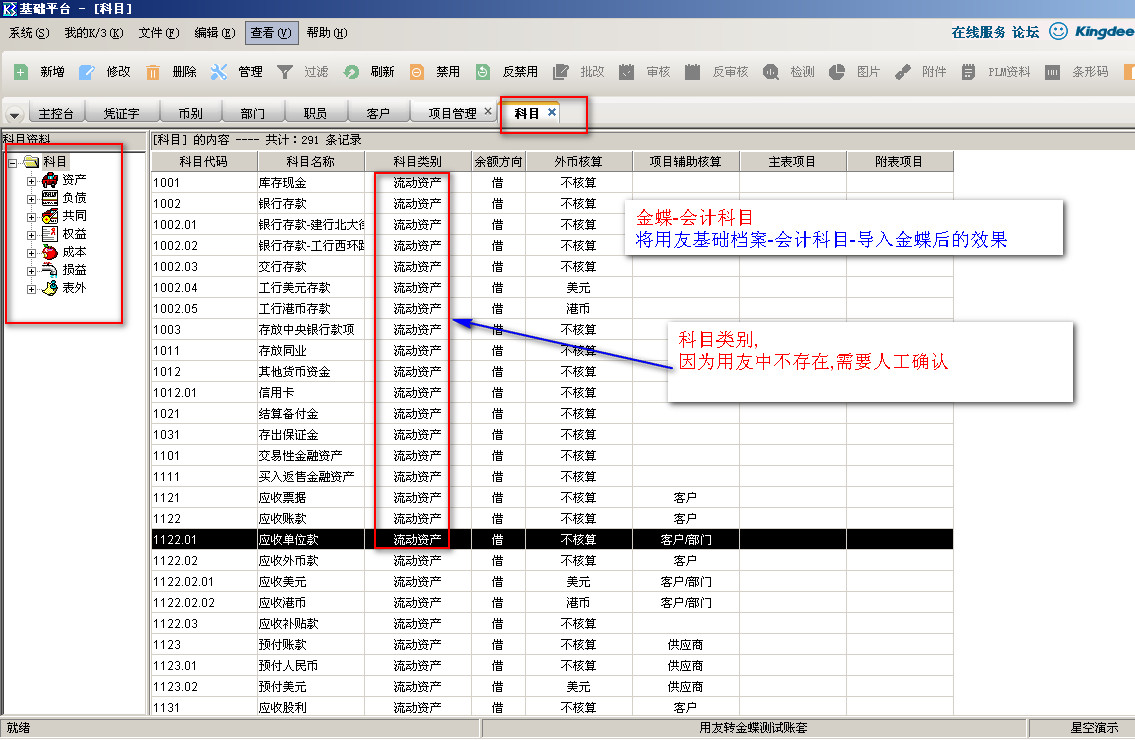
-------------------------------------------------
注意事项:
高清图片查看方法:点击图片---右键---在新标签页中打开图片(或全屏看图)

-------------------------------------------------
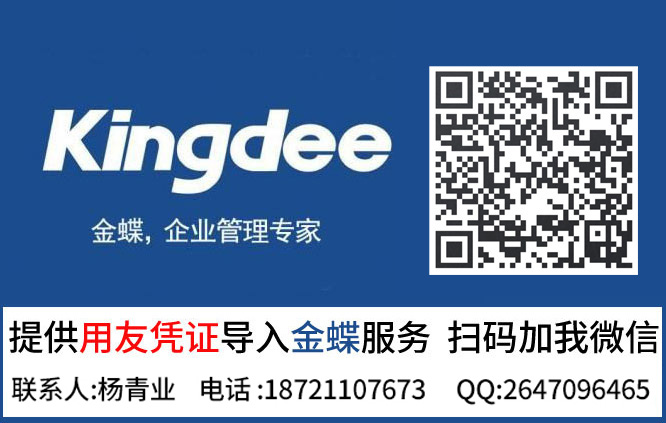
-------------------------------------------------